3dsmax别墅设计
3dsmax别墅设计的时候肯定是要用到3dsmax软件的帮忙,然而如果想设计一个非常漂亮的别墅,那么在制作的过程中肯定是要花费一些时间的,在制作别墅设计的时候,首先我们要打开3dsmax软件,选择绚烂中的环境和效果添加到背景中,其次选择缩放工具中的放大功能将别墅绘图放大,后面的操作比较复杂,因此我们大家可以参考一下有关整个操作过程的内容。

3Dsmax加Vray怎样制作别墅卫生间模型
1.将水龙头和水槽【孤立出来】,删除水龙头不需要的部分,调整尺寸,制作洗水台的水龙头,再复制一个,放在另一侧。

2.点击【渲染】-【环境和效果】,背景中添加【V-ray HDRI】。【M】材质编辑器,将贴图复制给新的材质球,选择【实例】,位图中添加【外景贴图】,贴图类型为【球体】。材质给窗户。
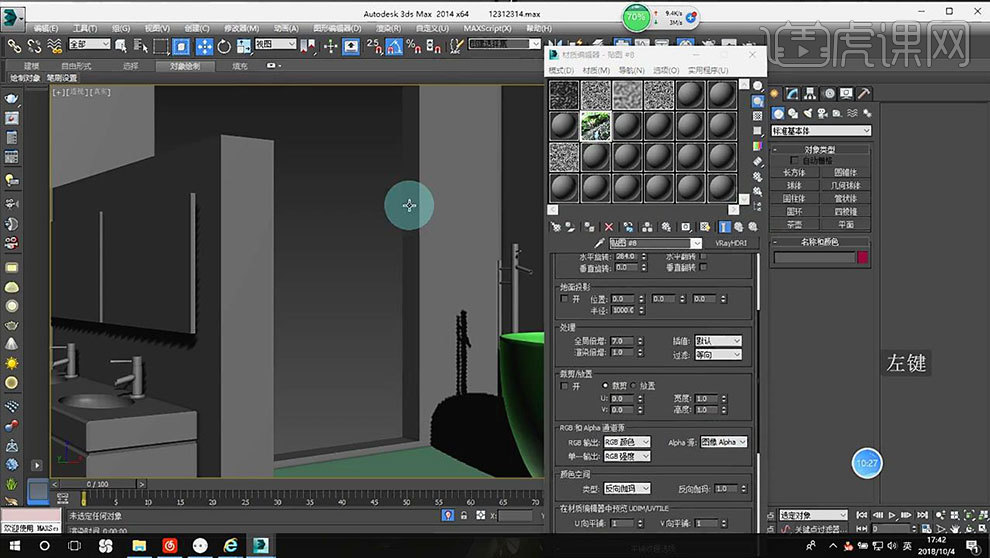
3.左视图,画一个【圆柱】,边数为【48】,高度分段为【2】,高度为【10】。顶视图,右键选择【转换为可编辑多边形】,面层级,选择面,【缩放工具】缩小。
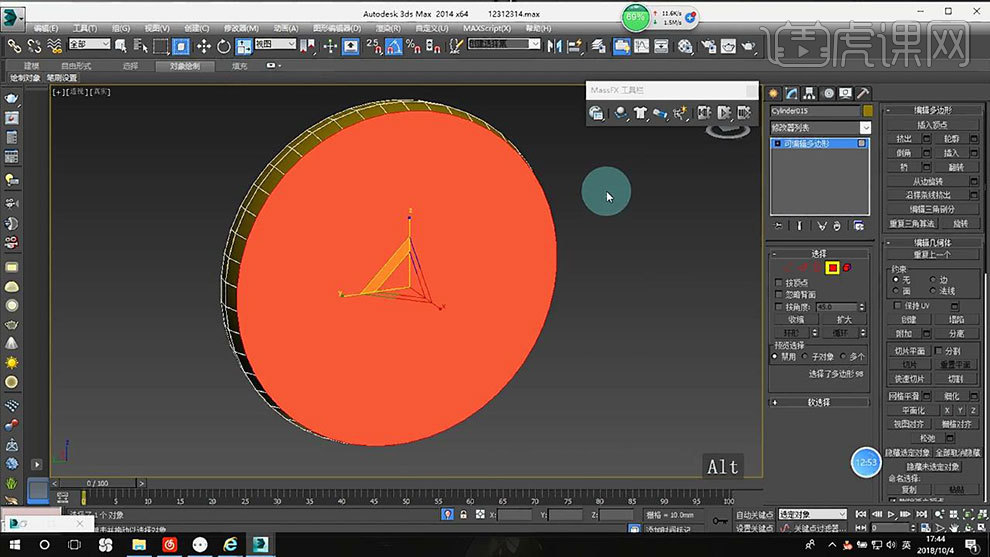
4.再进行【插入】,拖动往里插入,再挤出【厚度】,【缩放工具】放大,再进行【挤出】。
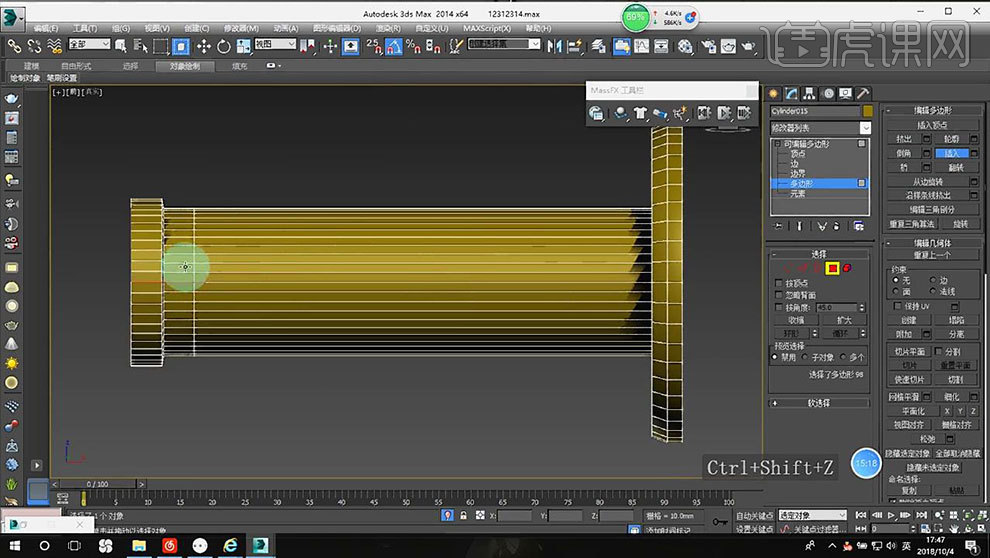
5.选择面,往里【插入】一个小圆,再挤出厚度为【10】,点击【+号】,点击很多次。线层级,选择线,【旋转工具】调整角度。再循环选择线,进行【切角】。
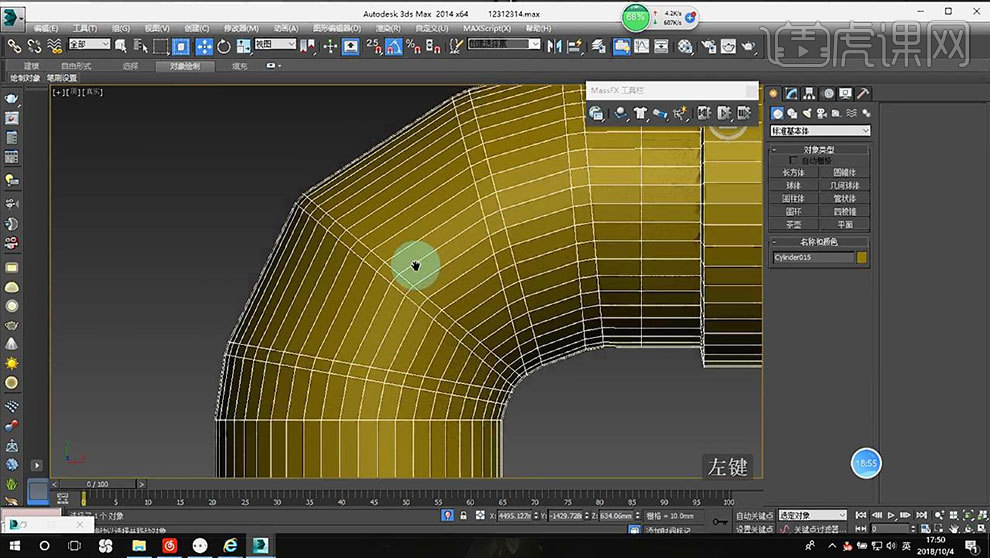
6.再选择面,【挤出】厚度为【10】,前视图,【缩放工具】放大。顶视图,往上拖动,再挤出【10】。往里【插入】小圆,再进行【挤出】。
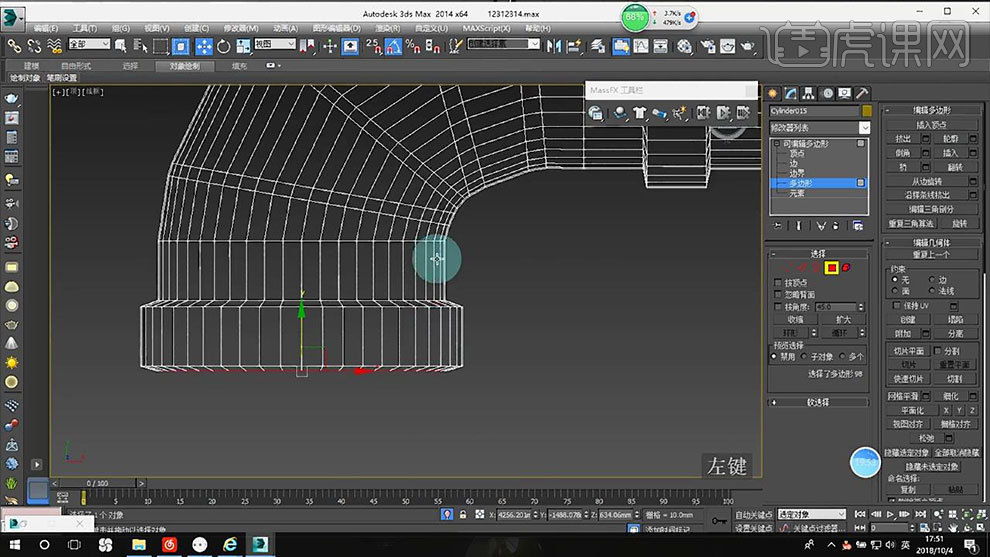
7.选择模型,右键选择【转换为可编辑网格】,面层级,框选需要的模型,进行复制,调整如图示。再转为【可编辑多边形】,选择所有点,进行【焊接】。
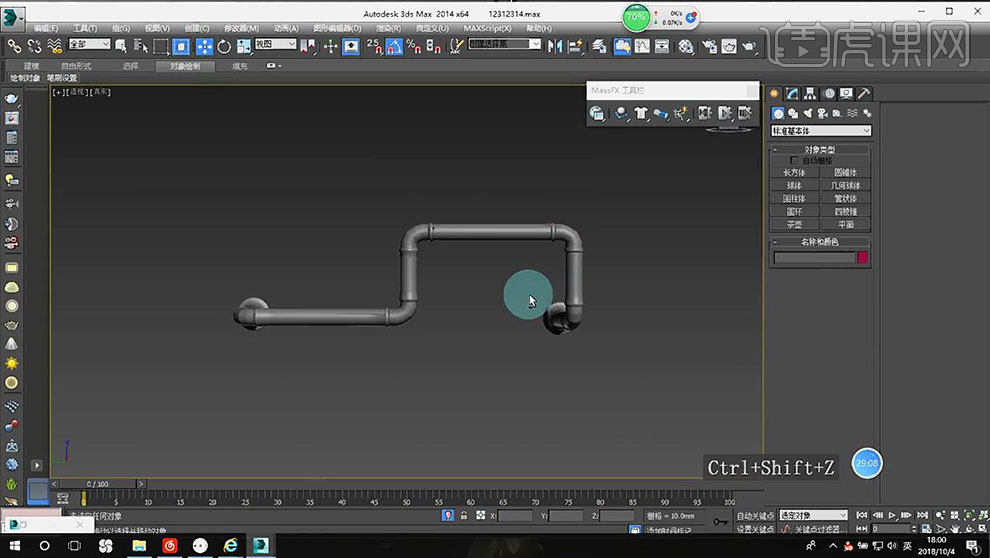
8.顶视图,画一个【平面】,长度为【300】,宽度为【900】,增加【分段】。然后用同样的方法制作挂在管子上的毛巾。

用3Dsmax和Vray对别墅墙体建模
1、本节课讲解【3D Max】软件 - 别墅阳光房制作(一)墙体建模(第一段),本节课中用到的素材,会放置在素材包内,请各位学员点击右侧黄色按钮自行下载安装。
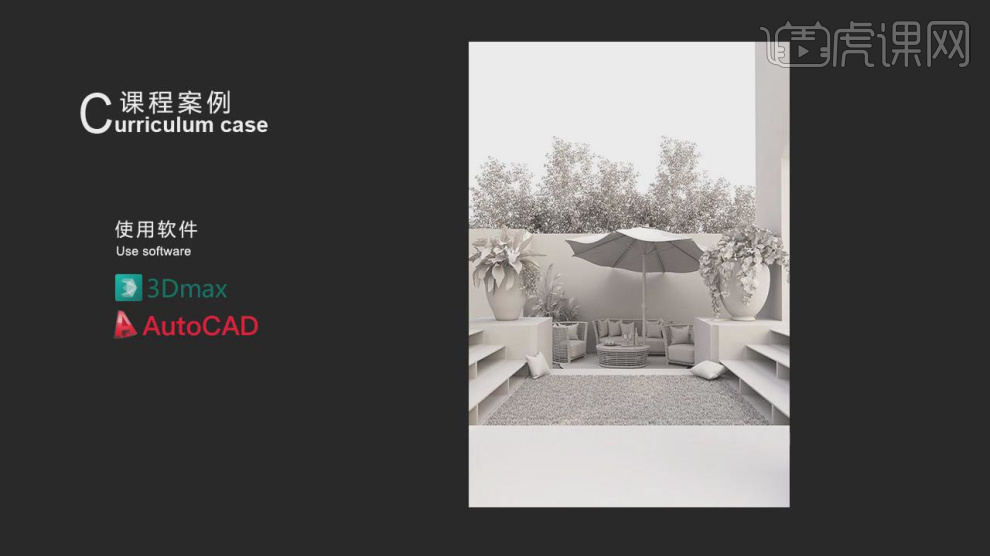
2、首先我们打开本节课的CAD文件,进行一个预览查看,如图所示。
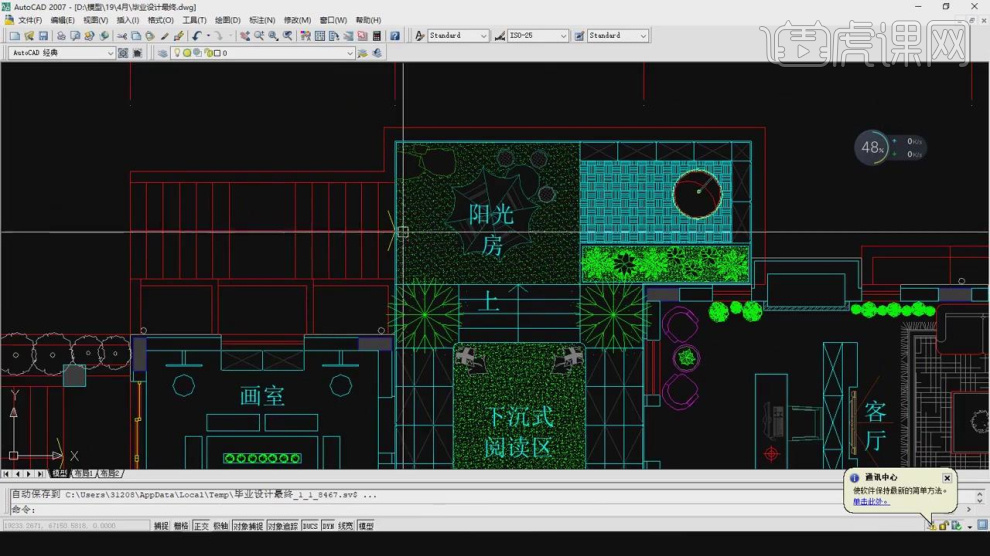
3、然后我们通过这个CAD进行一个阳台地方的讲解,如图所示。
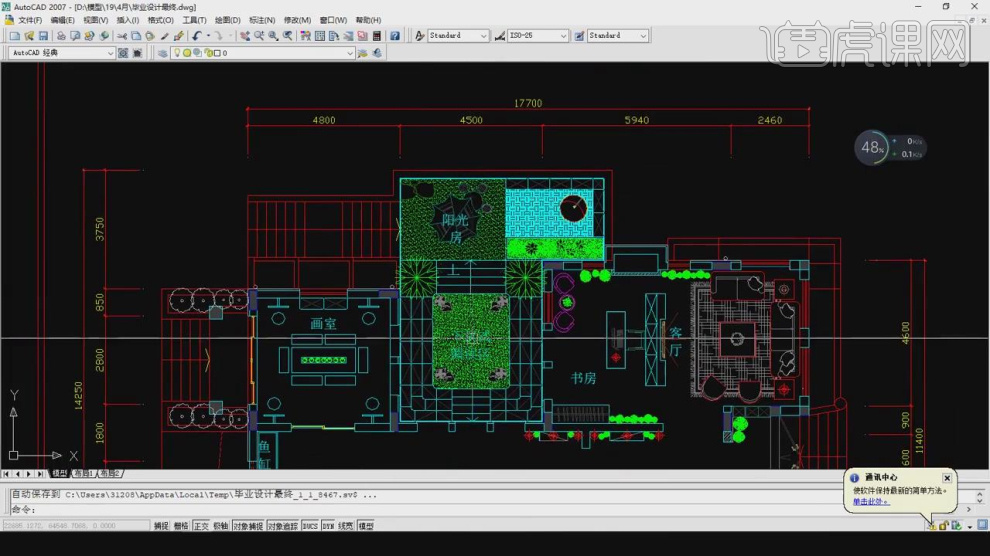
4、我们打开max软件,打开【渲染器】设置进行一个讲解,如图所示。
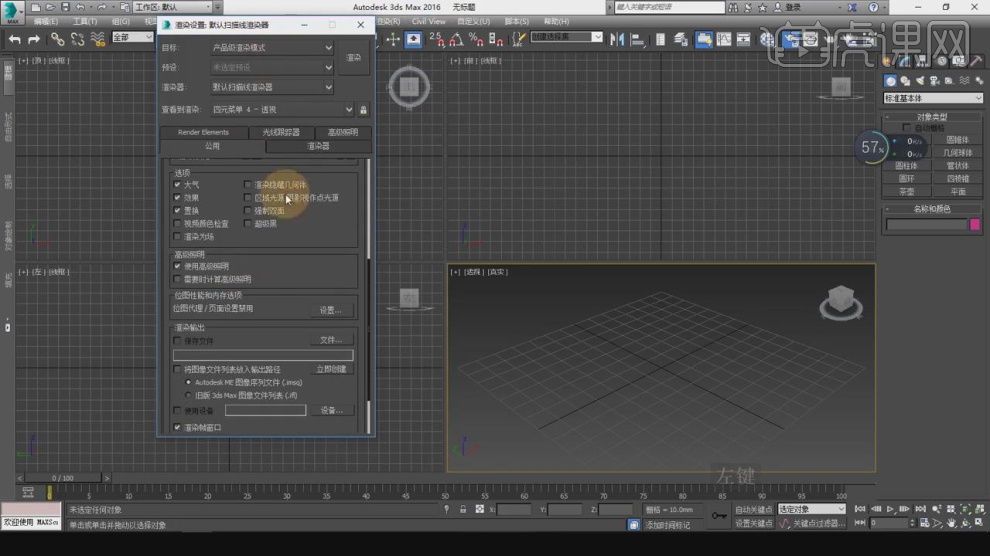
5、我们继续在CAD中进行一个进行删减调整,如图所示。
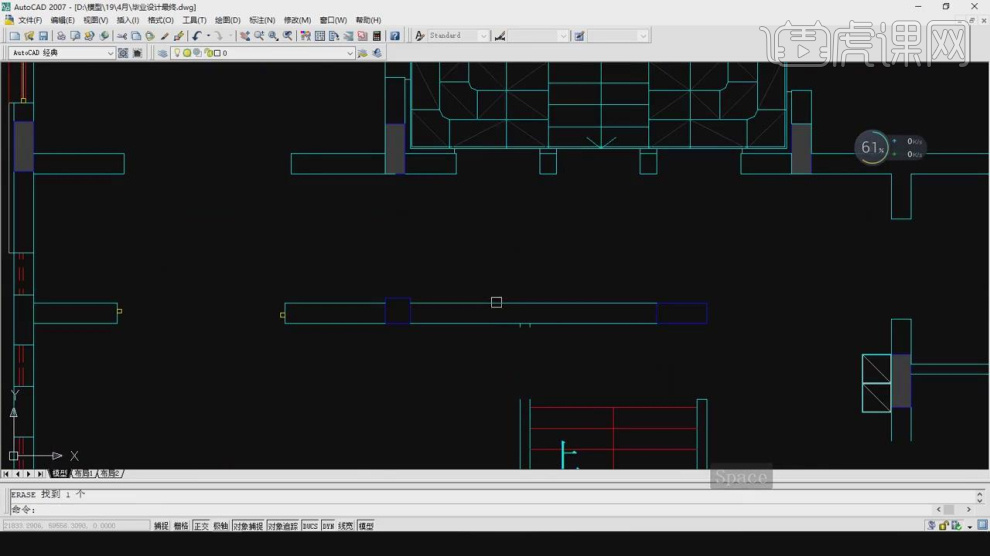
6、将调整好的CAD载入到max中,如图所示。
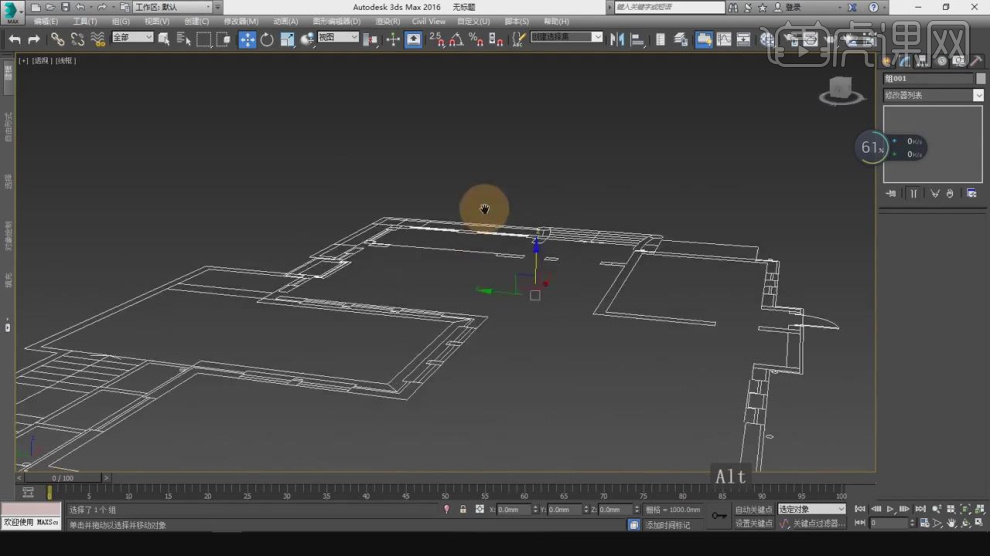
7、在【样条线】工具中,使用画笔工具绘制一下墙体的路径,如图所示。
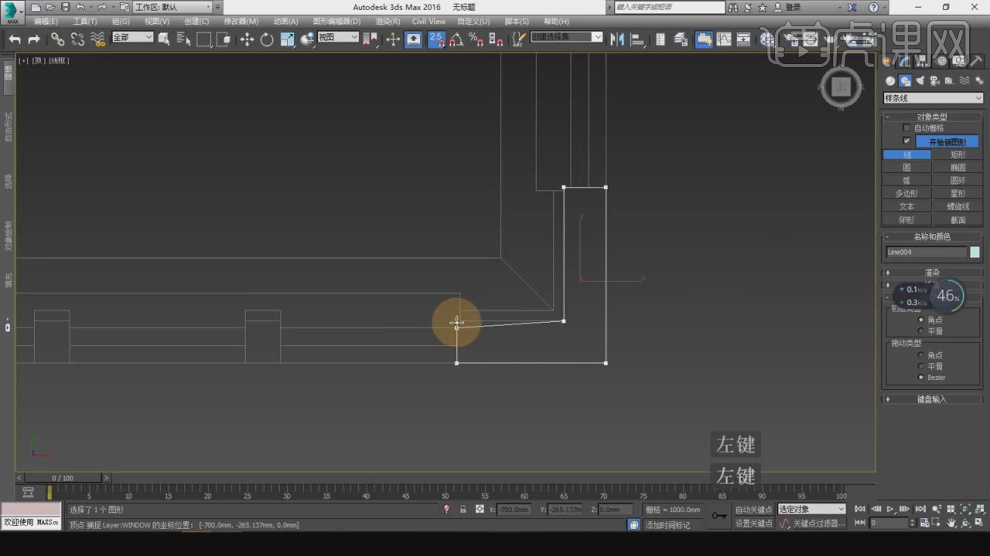
8、在效果器中添加一个【挤出】效果,如图所示。
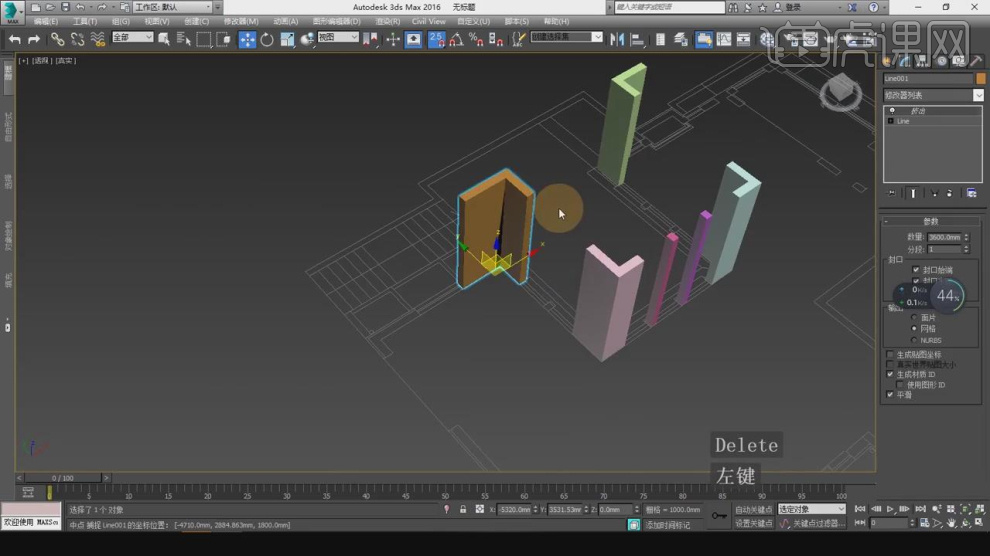
9、在【线】模式下,进行【连接】条线,如图所示。

10、在【面】模式下,选择两端的面,进行一个【桥接】,如图所示。

11、在【样条线】工具中,使用画笔工具绘制一个矩形,如图所示。
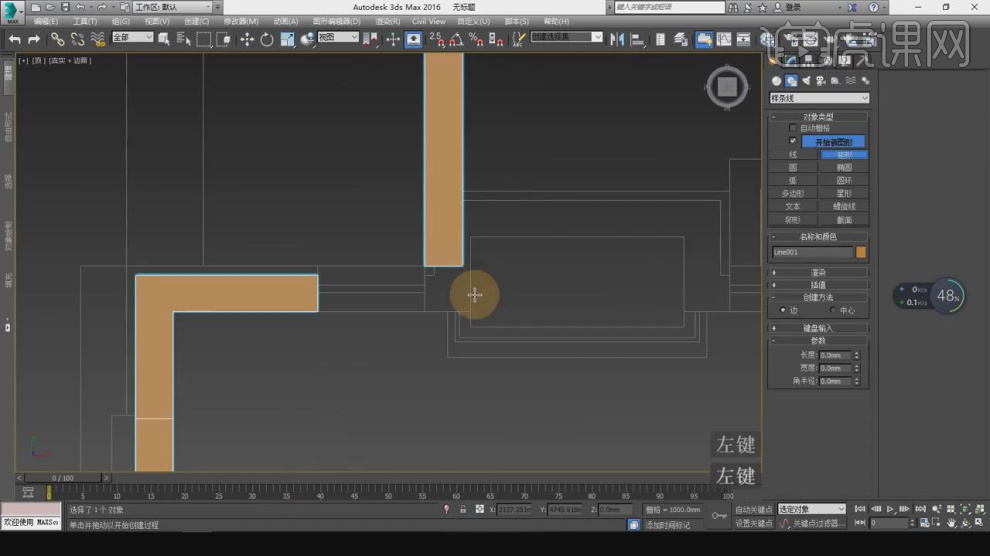
12、在【面】模式下,选择两端的面,进行一个【桥接】,如图所示。
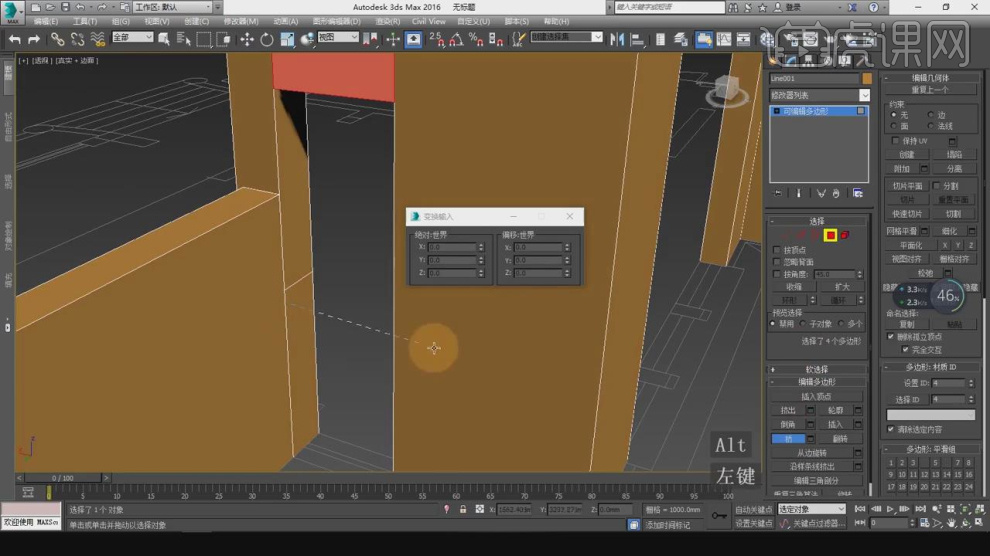
13、在【样条线】工具中,使用画笔工具绘制一个矩形,如图所示。
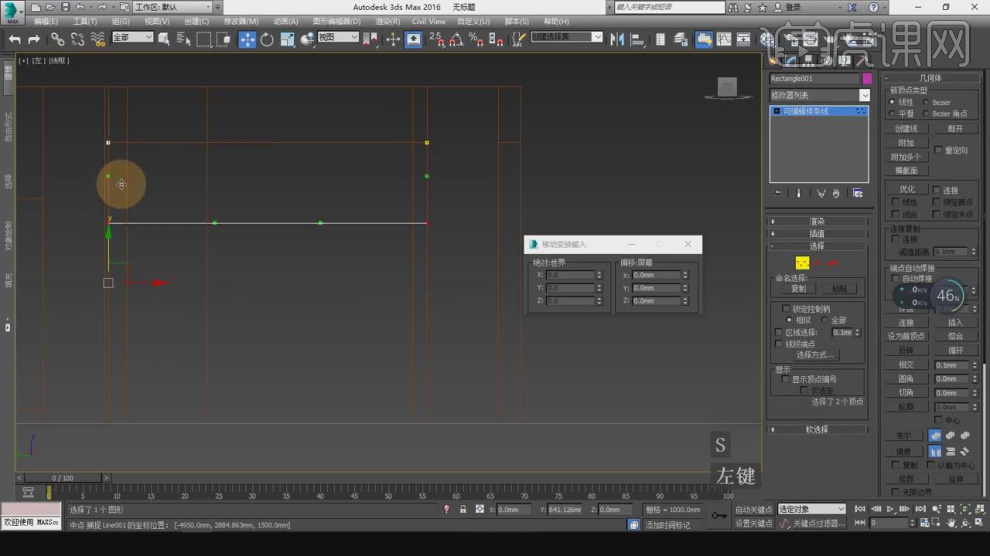
14、在【样条线】工具中,使用画笔工具绘制一个弧,如图所示。

15、进行一个【附加】效果的添加,在【点】模式下将模型进行一个【焊接或融合】,如图所示。
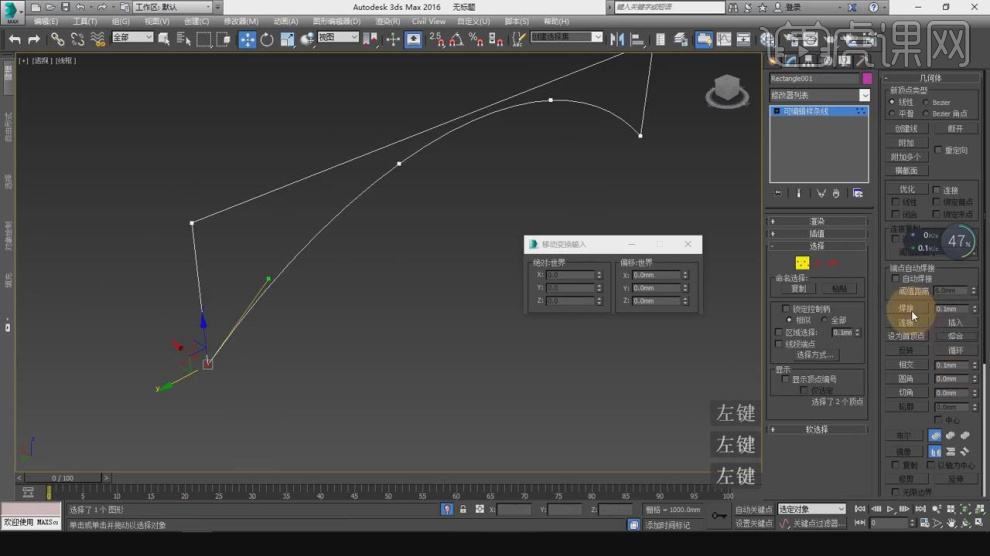
16、在效果器中添加一个【挤出】效果,如图所示。
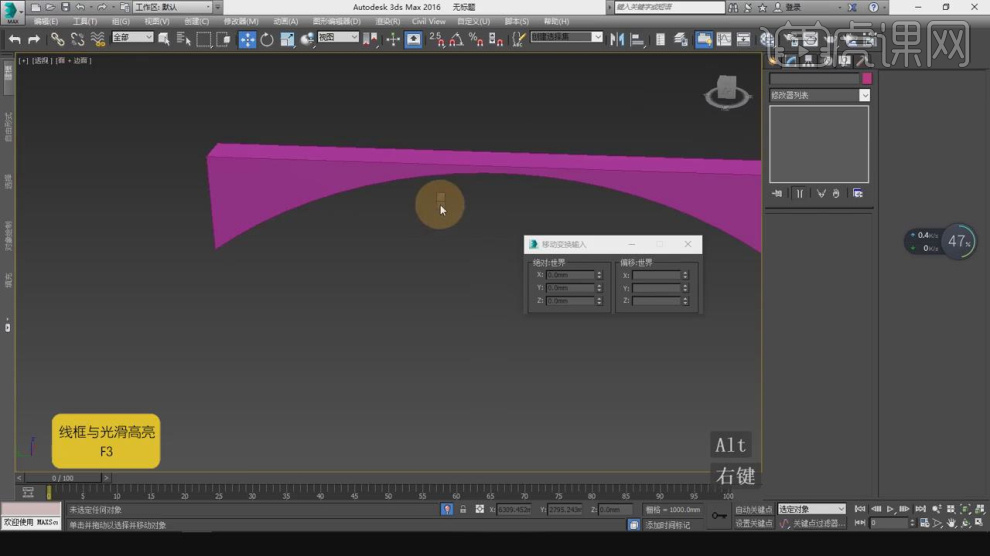
17、在【样条线】工具中,使用画笔工具绘制一下墙体的路径,如图所示。

18、在效果器中添加一个【壳】效果,如图所示。

19、在【点】模式下,调整模型的位置,如图所示。

20、返回CAD我们进行一个讲解,如图所示。

21、在【样条线】工具中,使用画笔工具绘制一个矩形,如图所示。
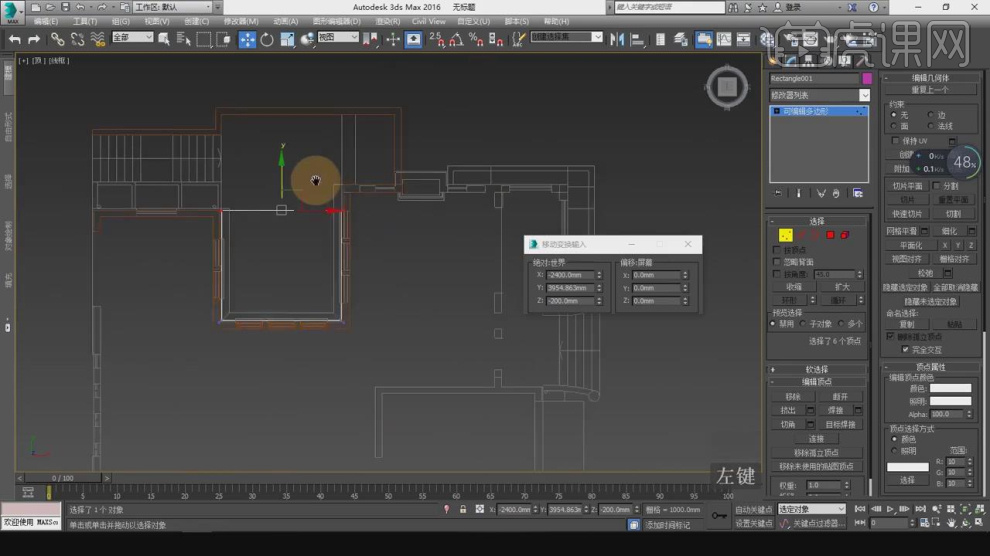
22、谢谢观看。
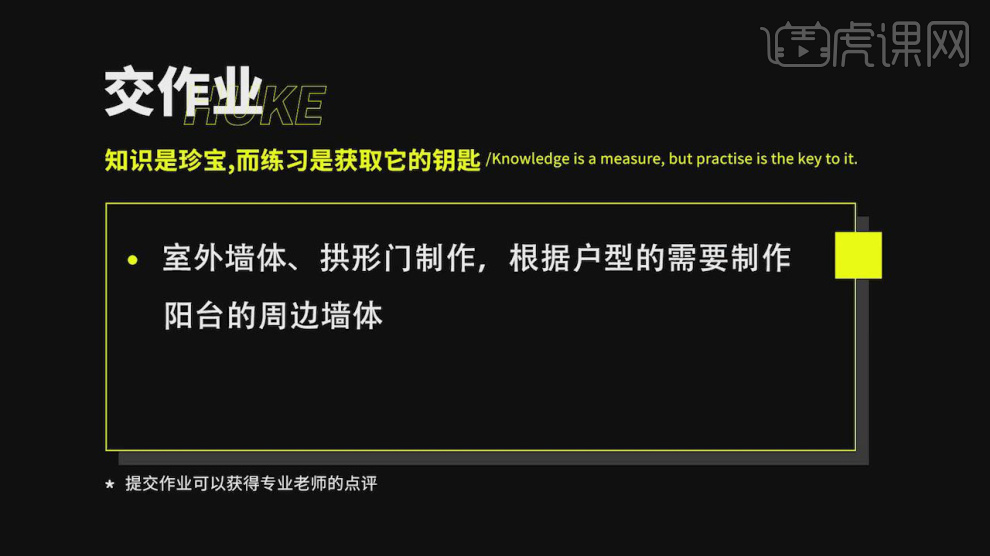
3Dsmax和Vray如何制作别墅主卧模型
1、本节课讲解3Dmax -别墅主卧设计(一)基础模型,本节课中用到的素材,会放置在素材包内,请各位学员点击右侧黄色按钮自行下载安装。
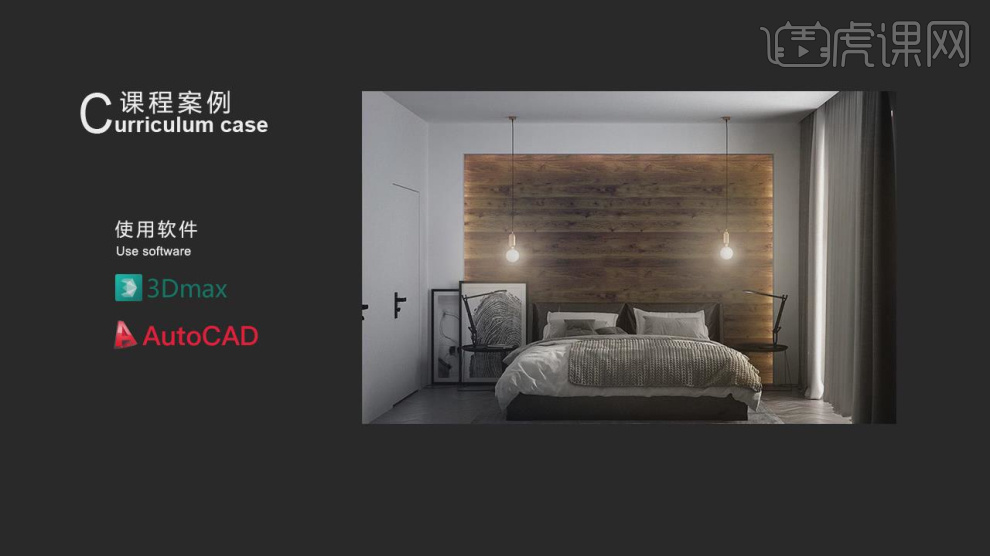
2、首先我们打开下载好CAD文件进行一个预览,如图所示。
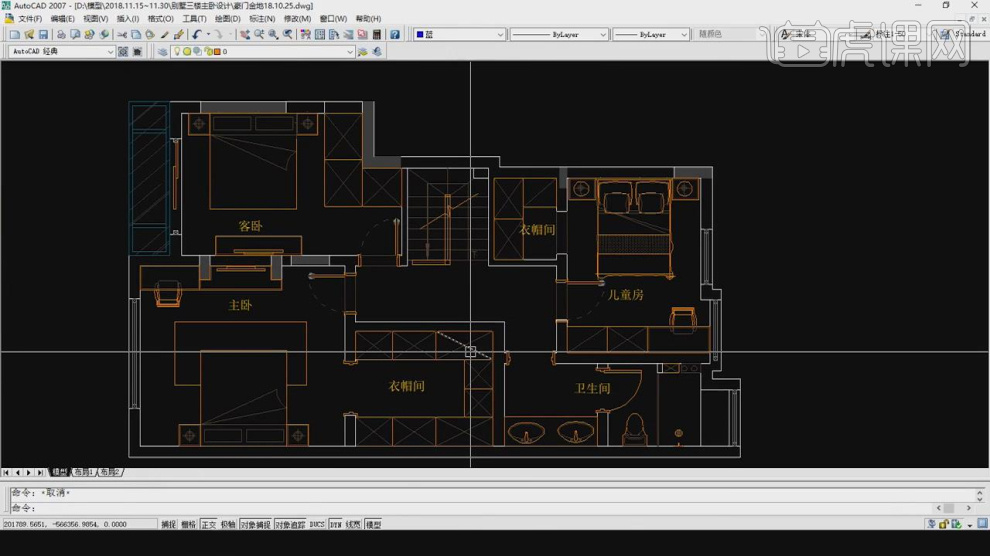
3、然后将里面的家具进行一个删减,如图所示。
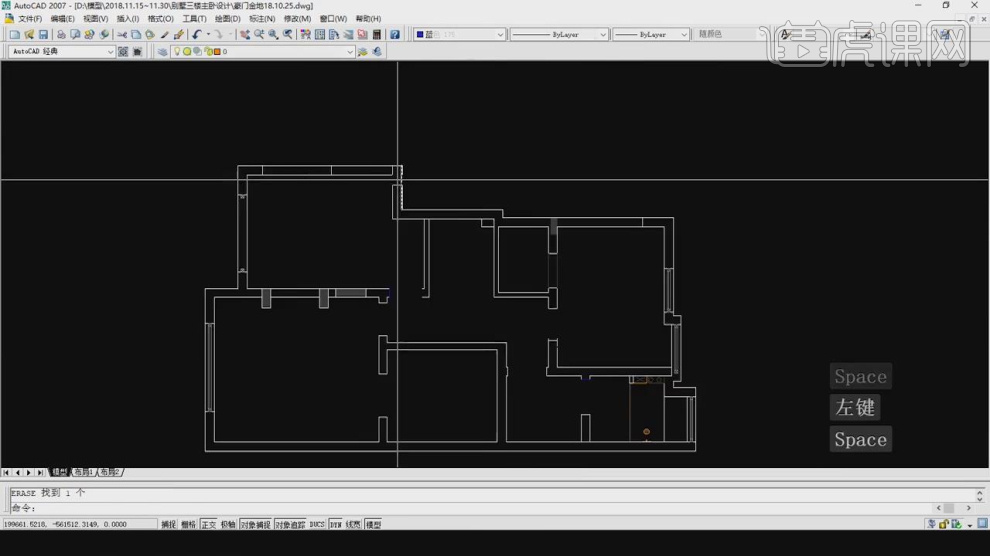
4、将调整好的CAD载入到MAX中,然后在【样条线】工具中,使用画笔工具绘制墙体,如图所示。
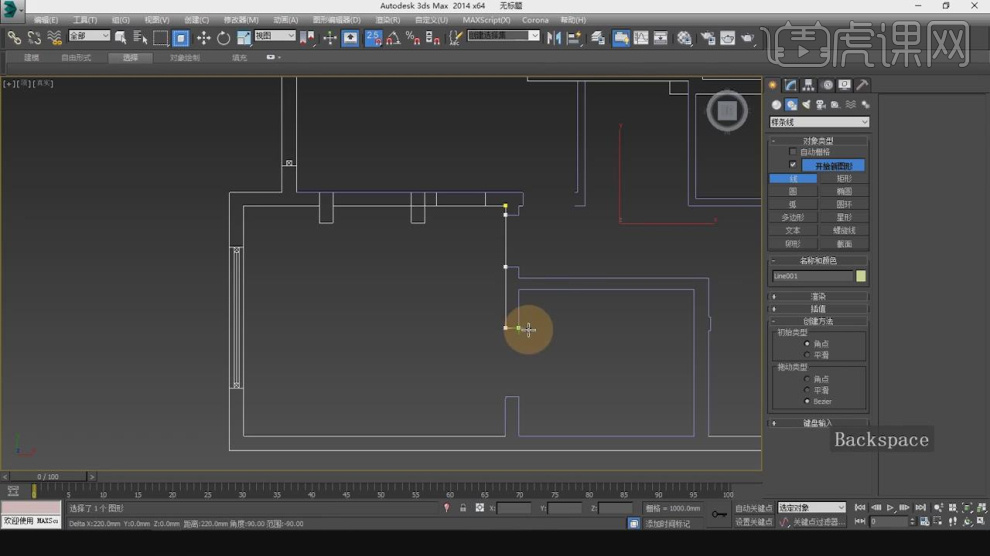
5、然后在效果器中添加一个【挤出】效果,如图所示。
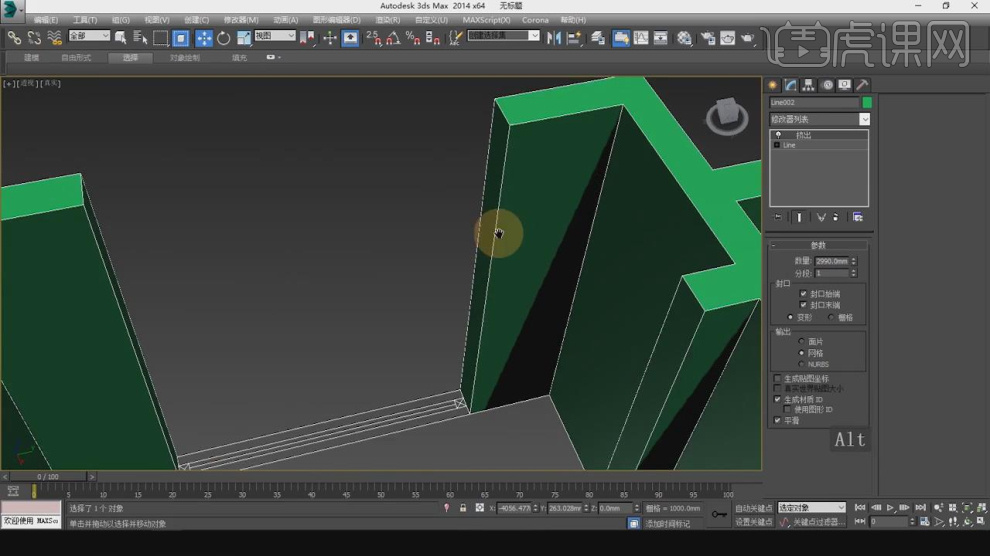
6、在【面】模式下,选择两端的面,进行一个【桥接】,如图所示。

7、在【样条线】工具中,使用画笔工具绘制一个矩形,如图所示。
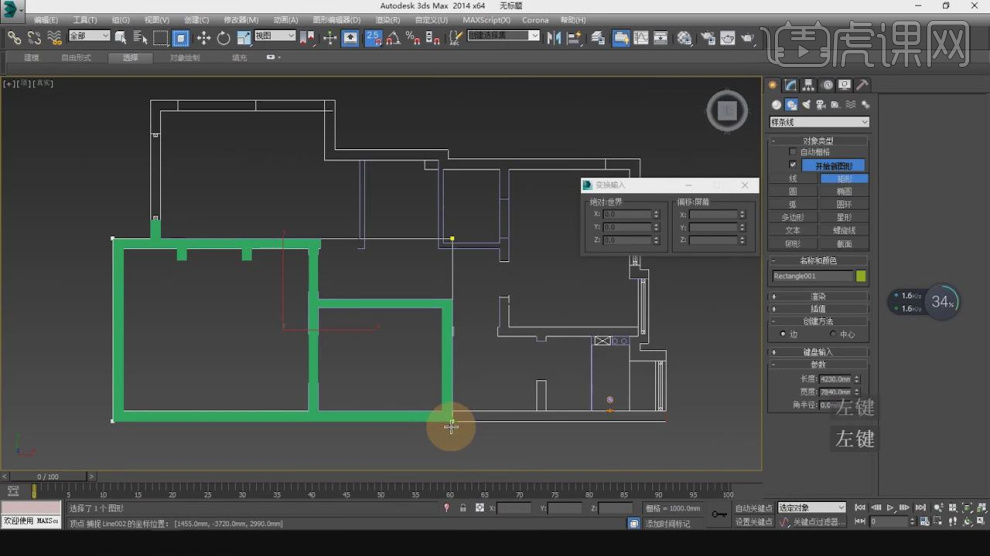
8、右键鼠标转换为【可编辑多边形】,如图所示。
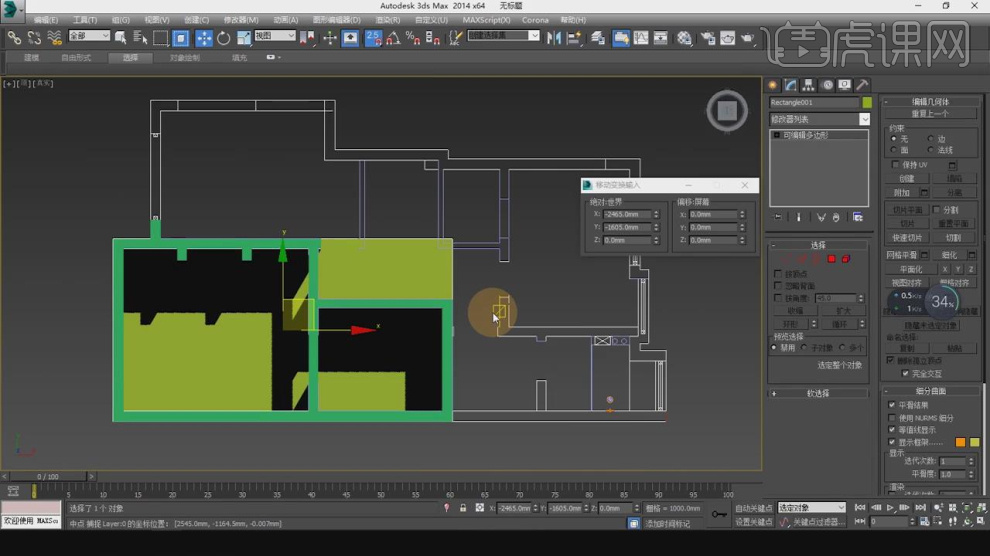
9、在【样条线】工具中,使用画笔工具绘制一个矩形,然后使用【轮廓】效果,进行一次轮廓,如图所示。
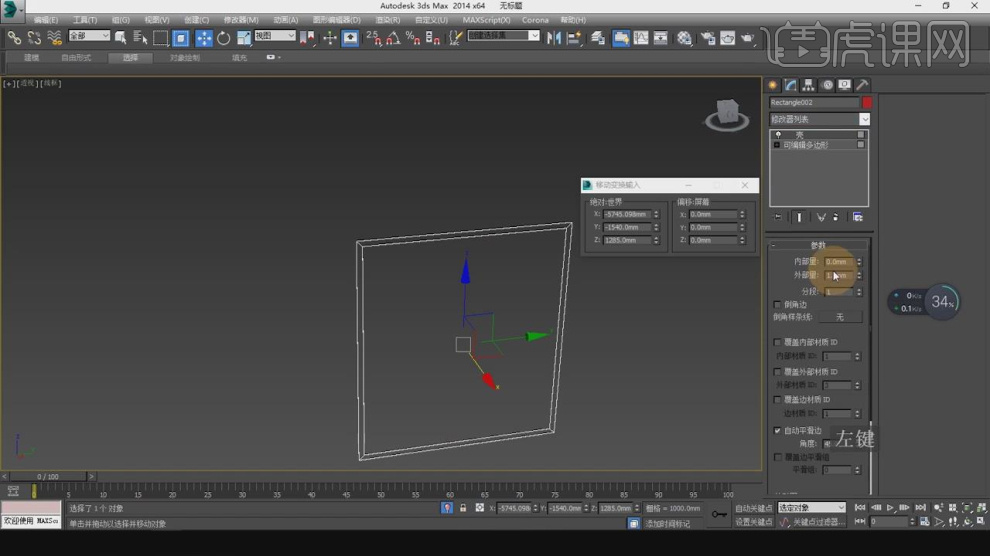
10、在效果器中添加一个【壳】效果,如图所示。
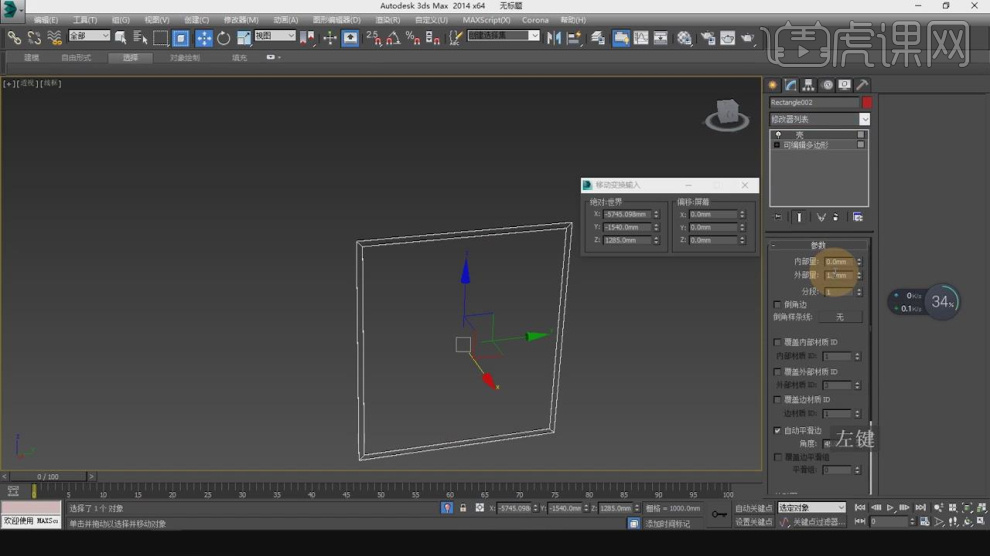
11、在【线】模式下,进行【连接】条线,如图所示。
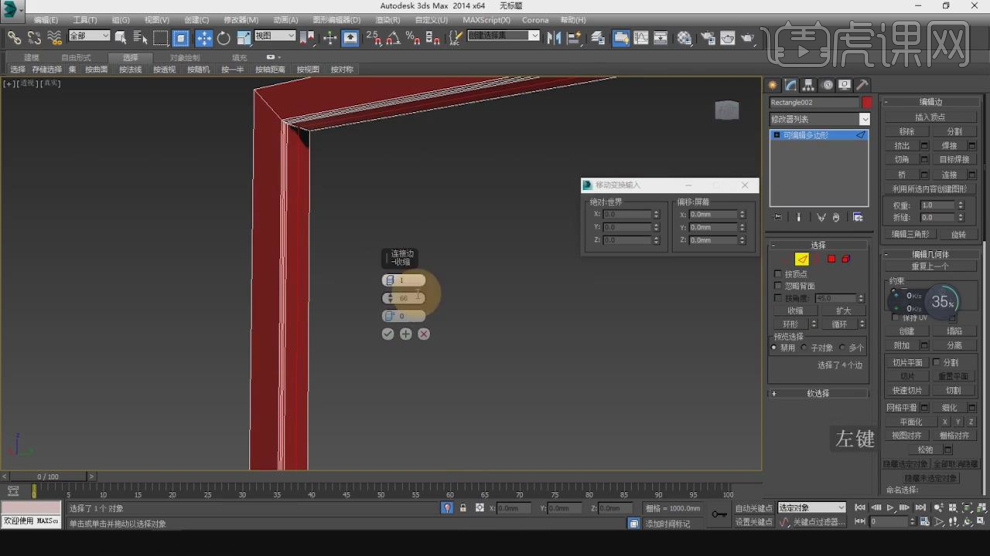
12、然后在效果器中添加一个【挤出】效果,如图所示。
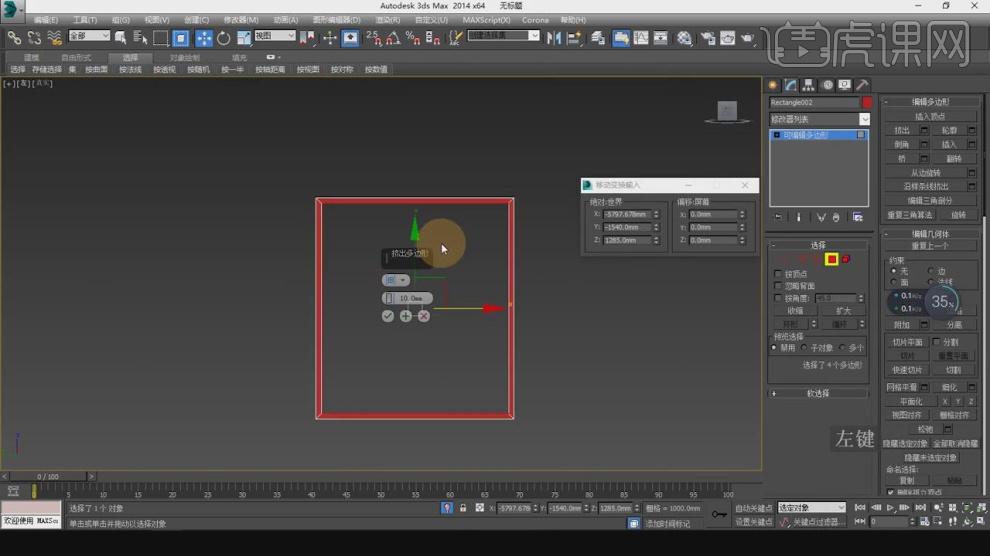
13、转换为【可编辑网格】然后选择部分的面进行一个复制,如图所示。
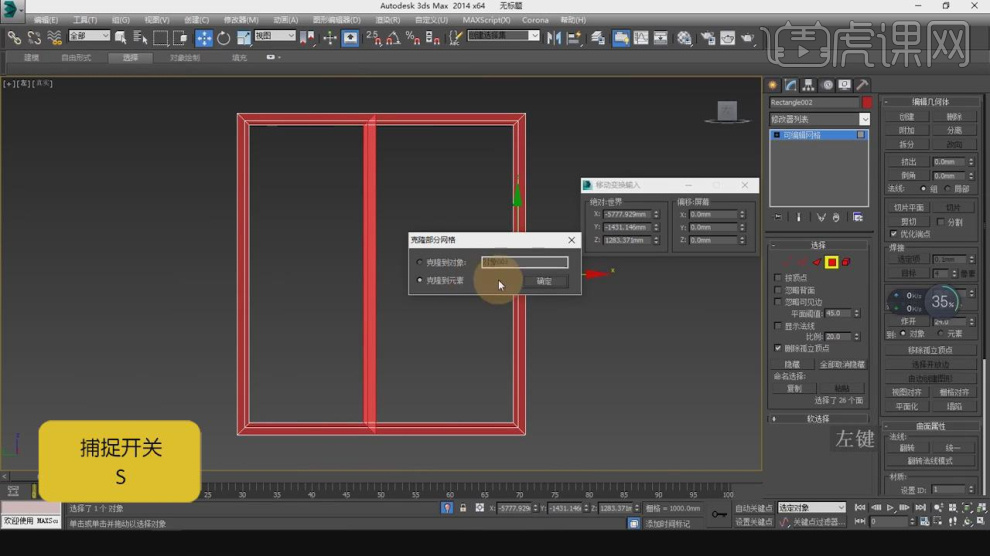
14、在【样条线】工具中,使用画笔工具绘制一个矩形,如图所示。
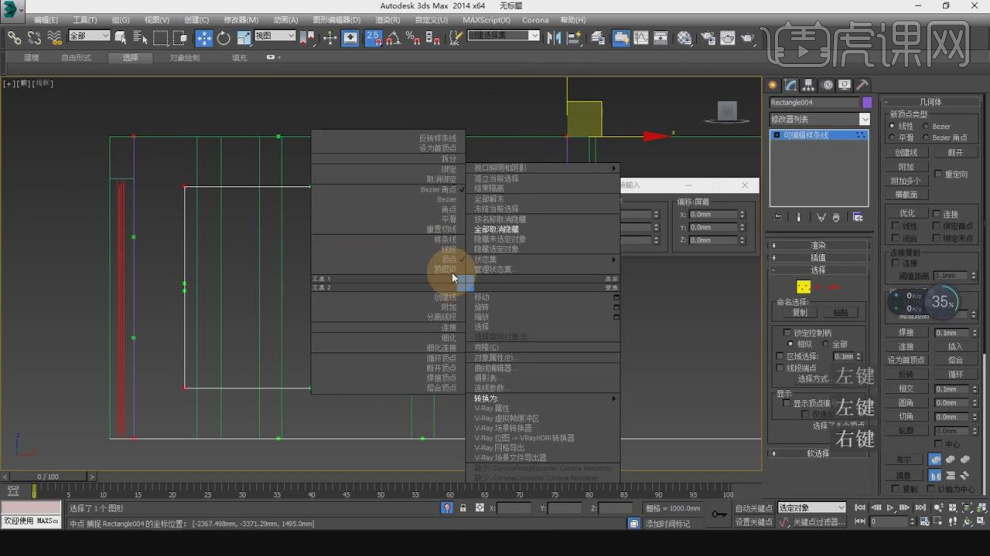
15、然后使用【轮廓】效果,进行一次轮廓,如图所示。
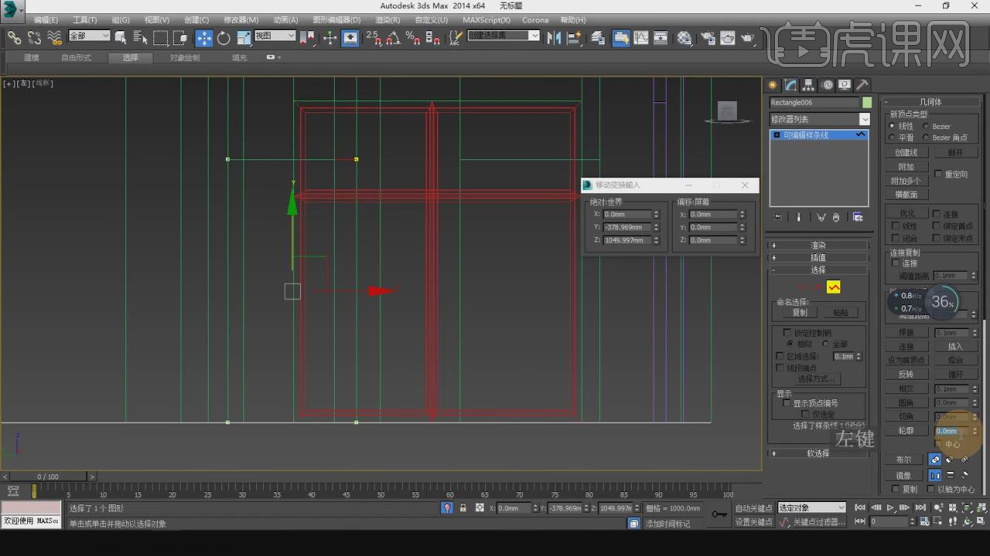
16、在效果器中添加一个【挤出】效果,如图所示。
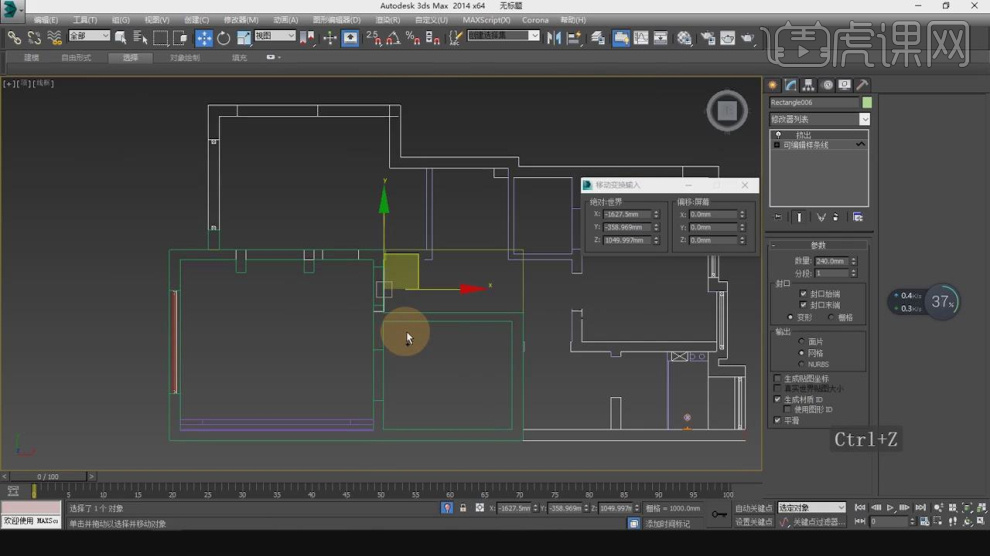
17、在【点】模式下,调整模型的形状,如图所示。
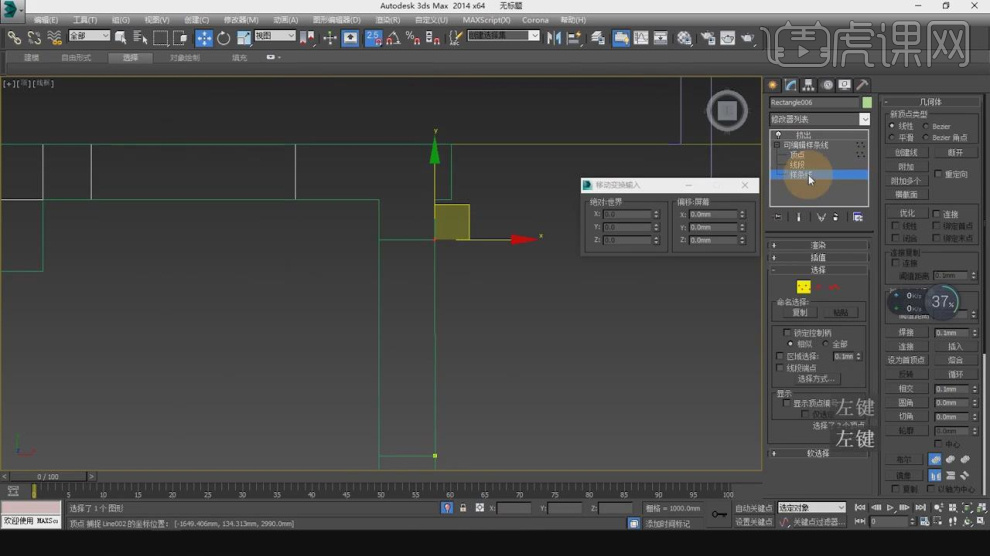
18、这里我们将下载好的模型素材载入到场景内,如图所示。
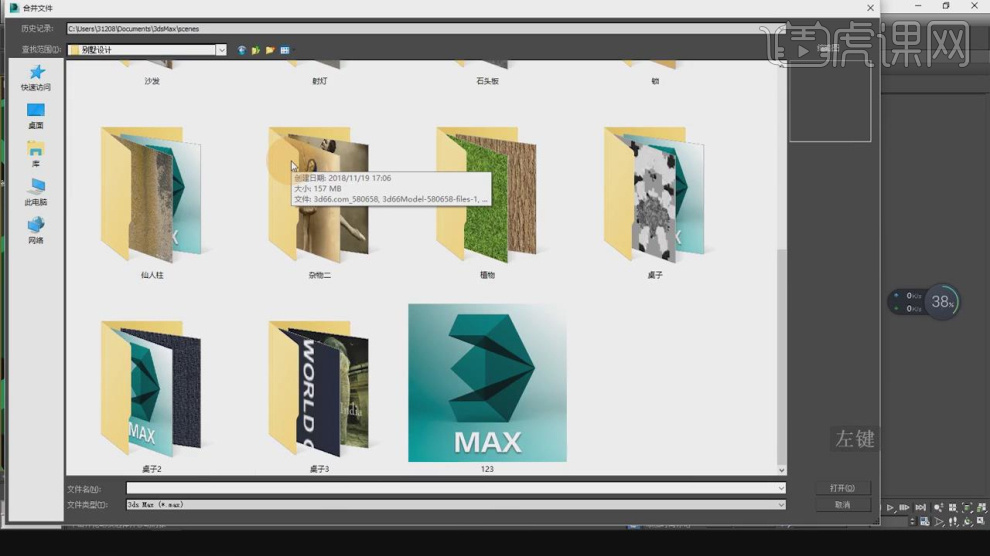
19、然后整理模型并进行一个编组,如图所示。
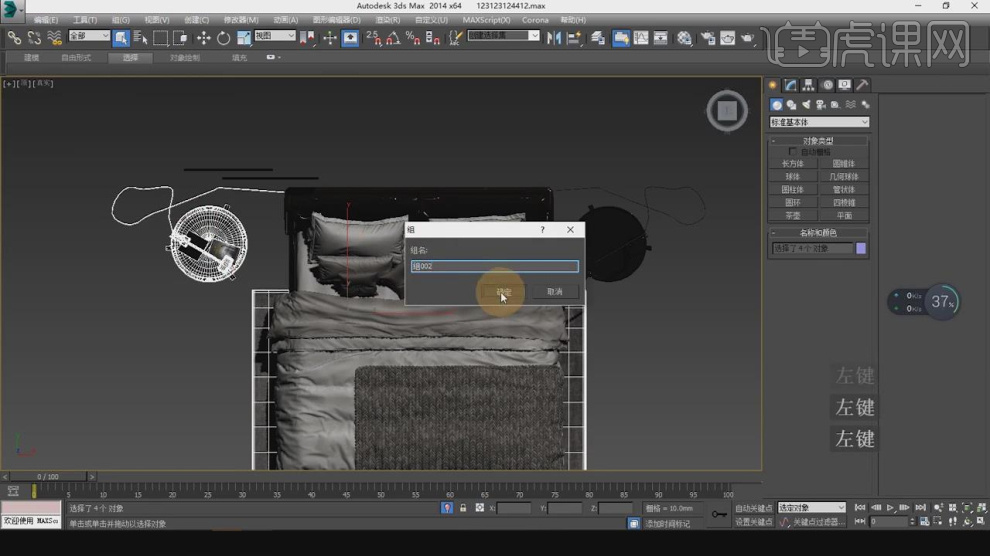
20、将调整好的模型进行一个摆放,如图所示。
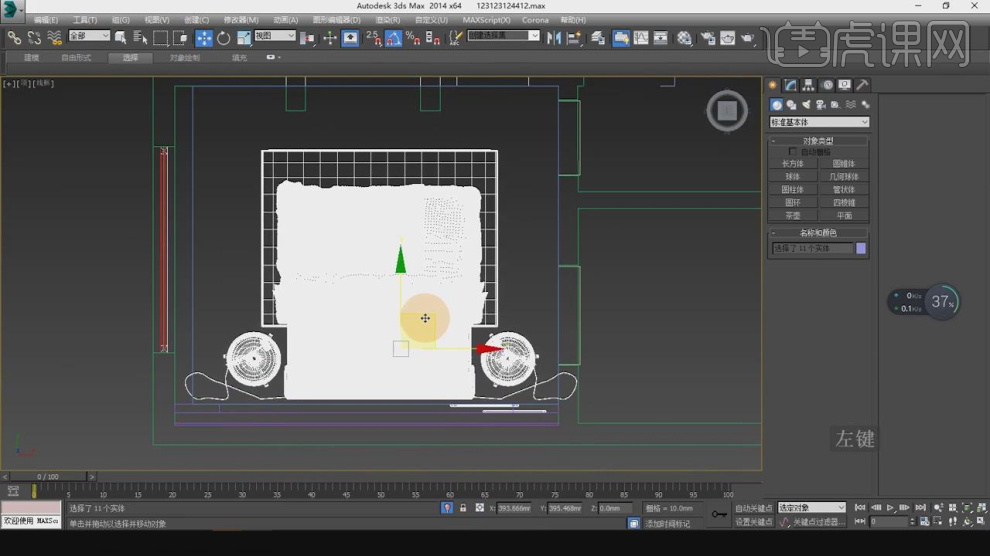
21、将下载好的窗帘模型载入进来,如图所示。
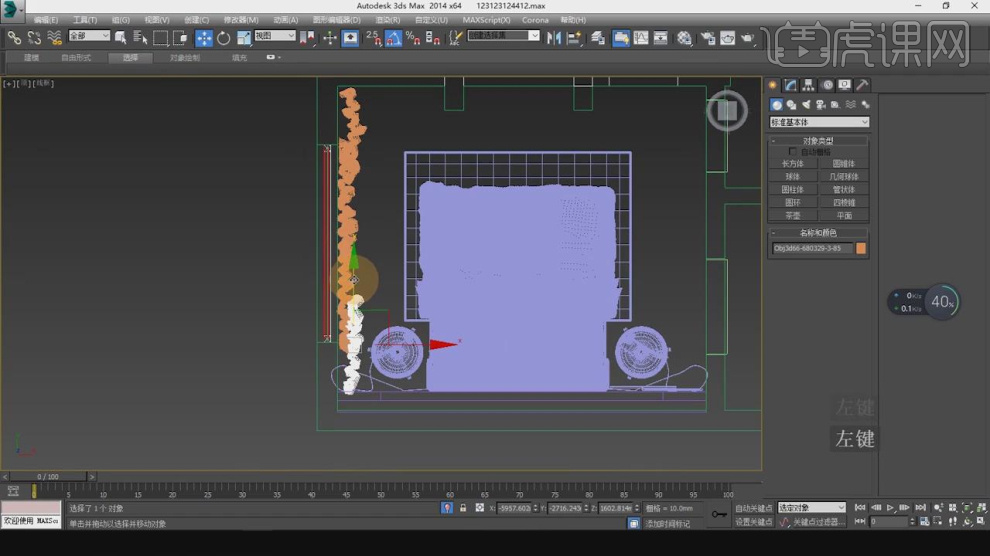
22、最终效果。
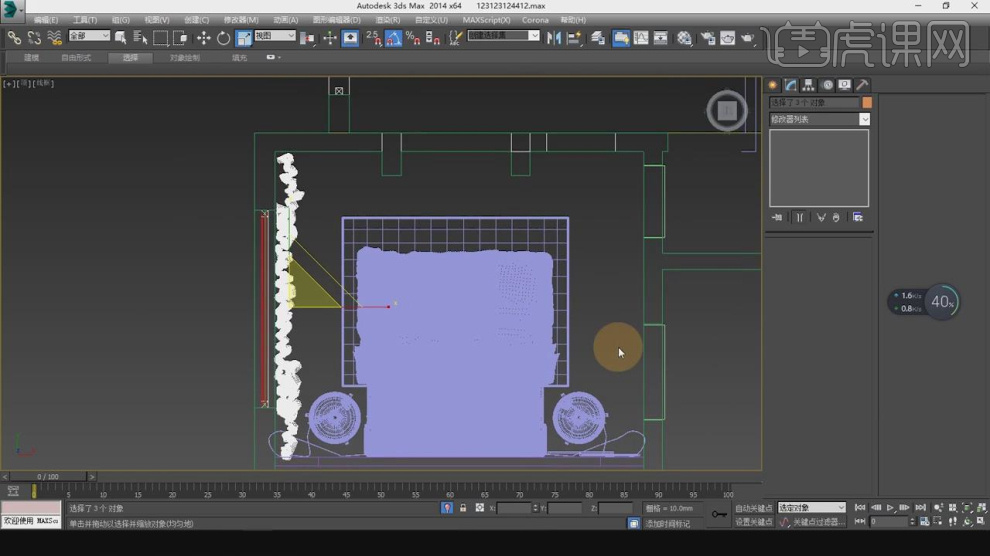
3Dsmax和Vray怎样制作别墅主卧灯光材质
1、本节课讲解3DMAX别墅主卧设计(二)灯光材质、整体CAD设计规划讲解,本节课中用到的素材,会放置在素材包内,请各位学员点击右侧黄色按钮自行下载安装。
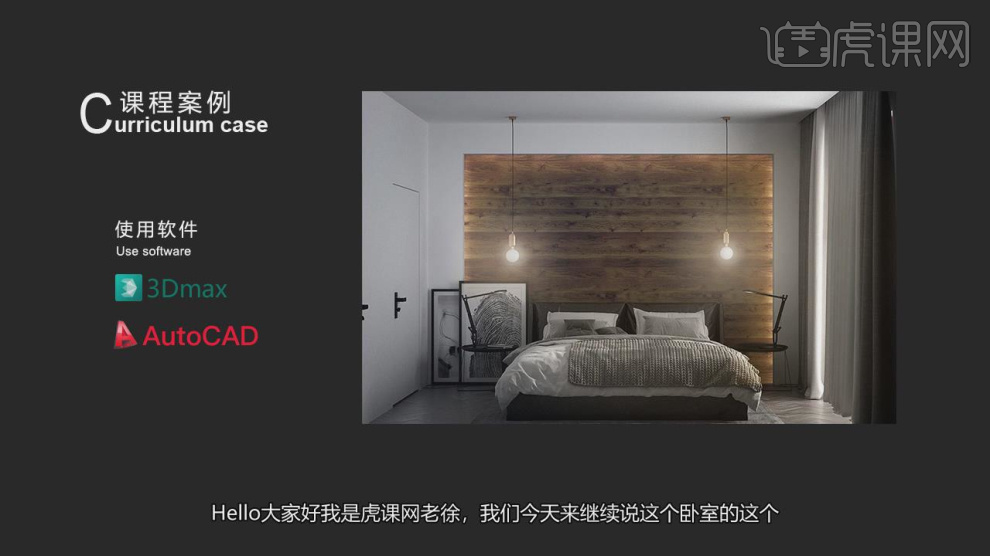
2、在【样条线】工具中,使用画笔工具绘制一个弧,然后使用【轮廓】效果,进行一次轮廓,如图所示。

3、在效果器中添加一个【挤出】效果,如图所示。

4、然后创建一个摄像机,调整摄像机的位置,如图所示。
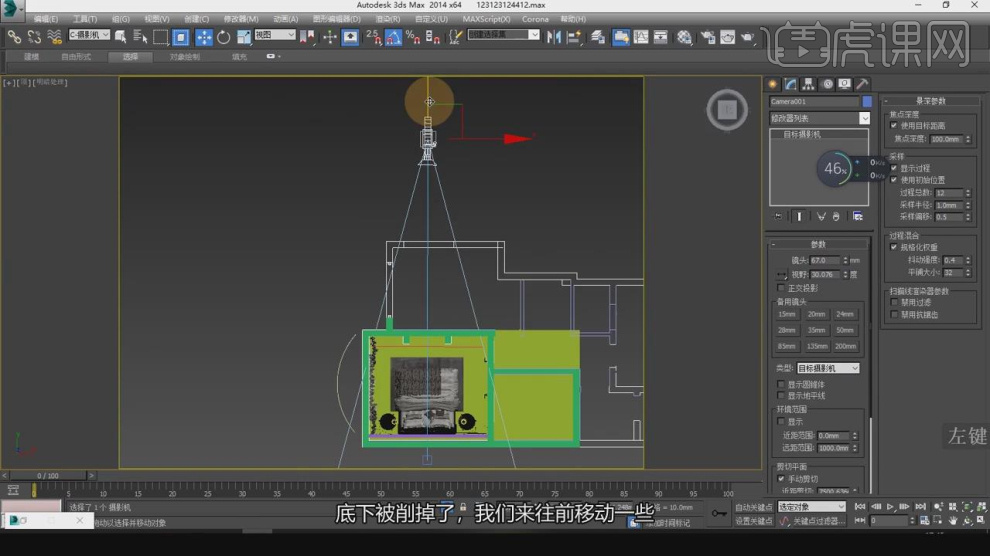
5、在vr灯光中,新建一个太阳光,并修改太阳光强度数值,如图所示。
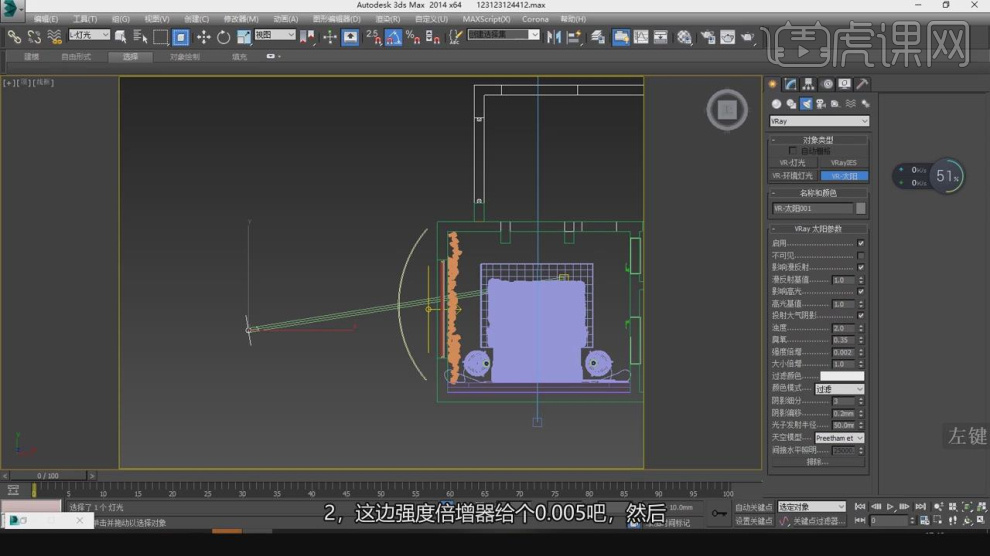
6、修改太阳光强度数值然后使用【排除】进行一个调整,如图所示。
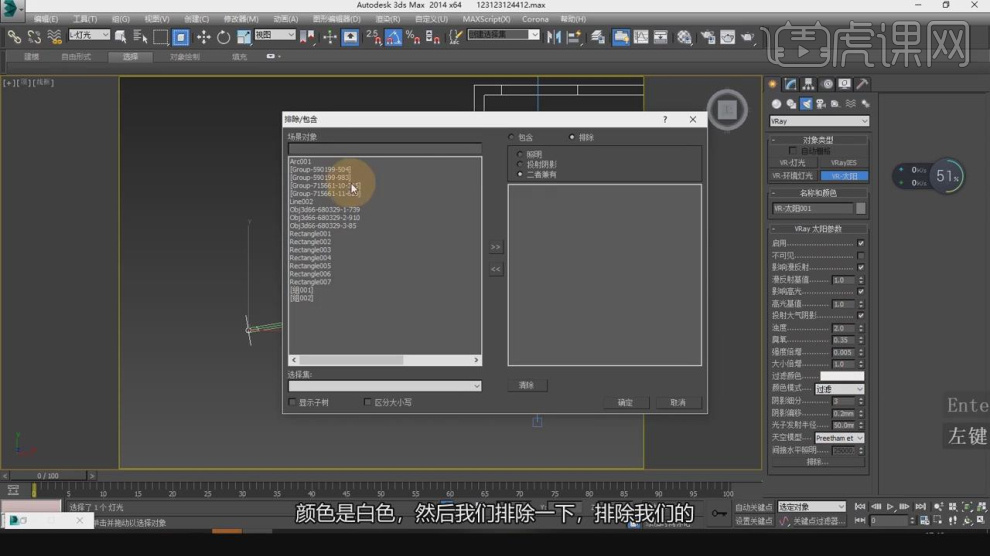
7、点击渲染,根据渲染的效果进行一个调整,如图所示。
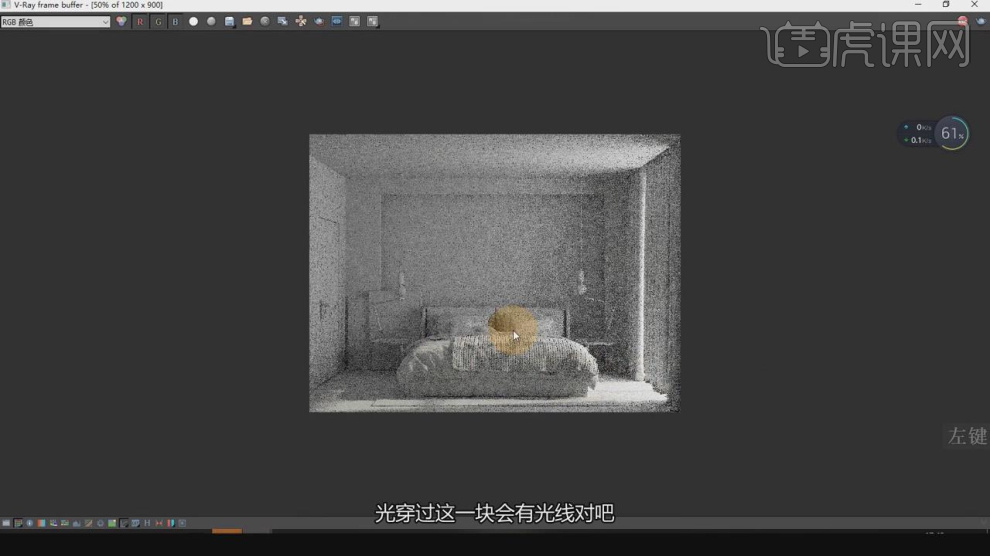
8、新建一个片光源,调整灯光的强度参数,如图所示。
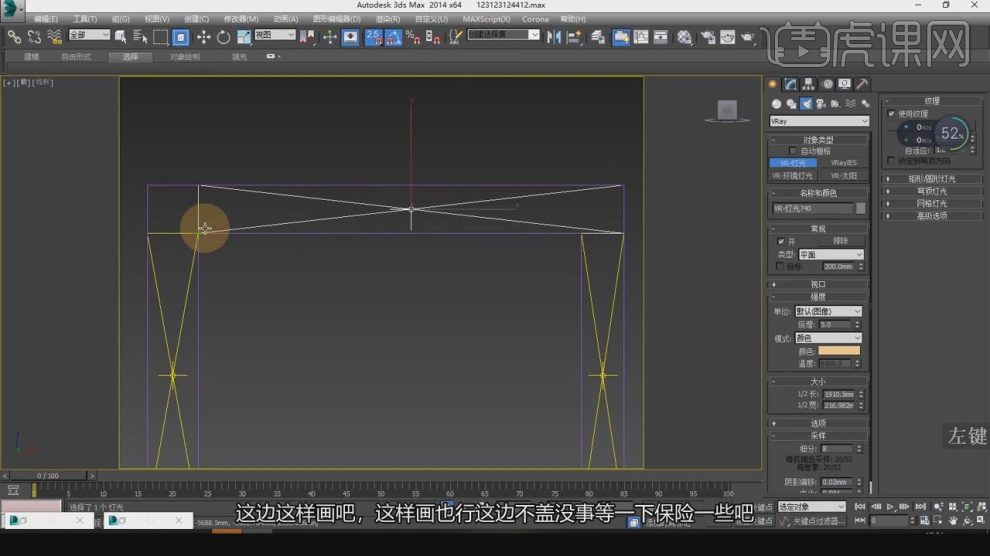
9、选择家具调整他们的位置,如图所示。
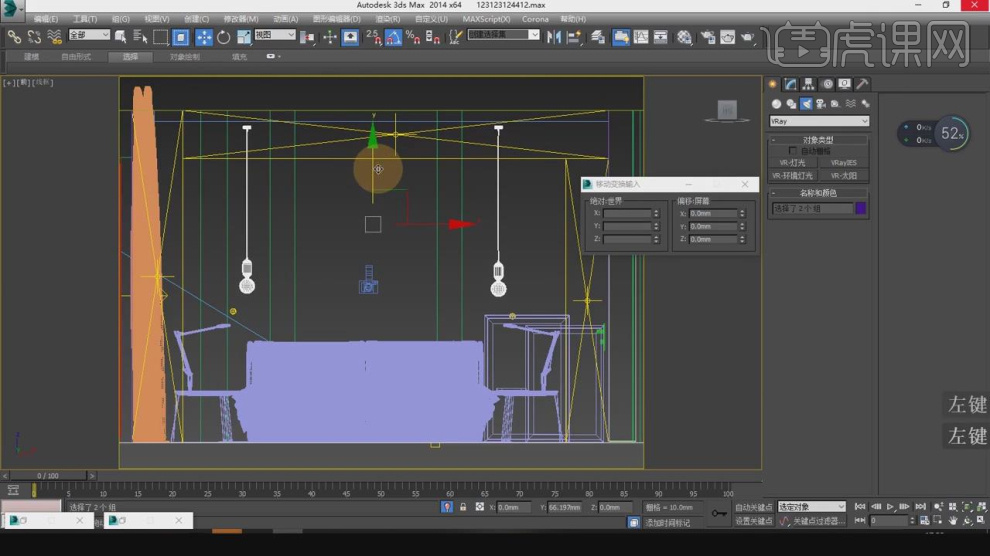
10、选择调整好的材质球,然后加载一张下载好的贴图,如图所示。
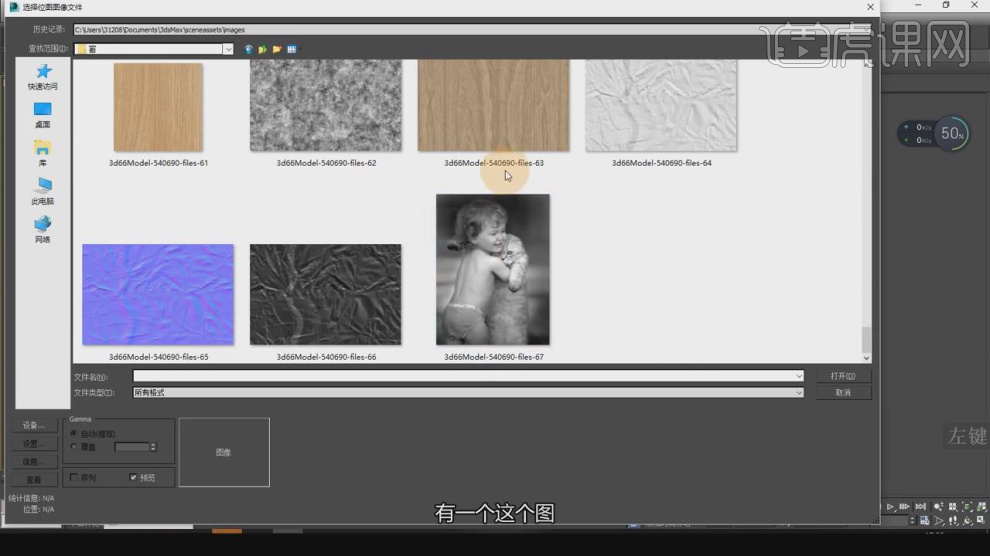
11、在效果器中添加一个【颜色校正】效果,如图所示。
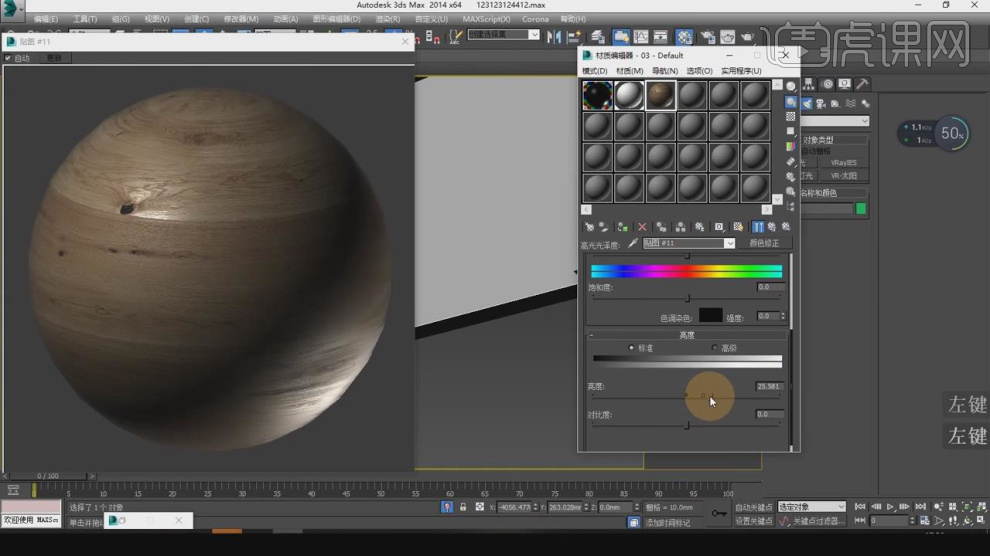
12、在【贴图】的参数中调整贴图位置,如图所示。
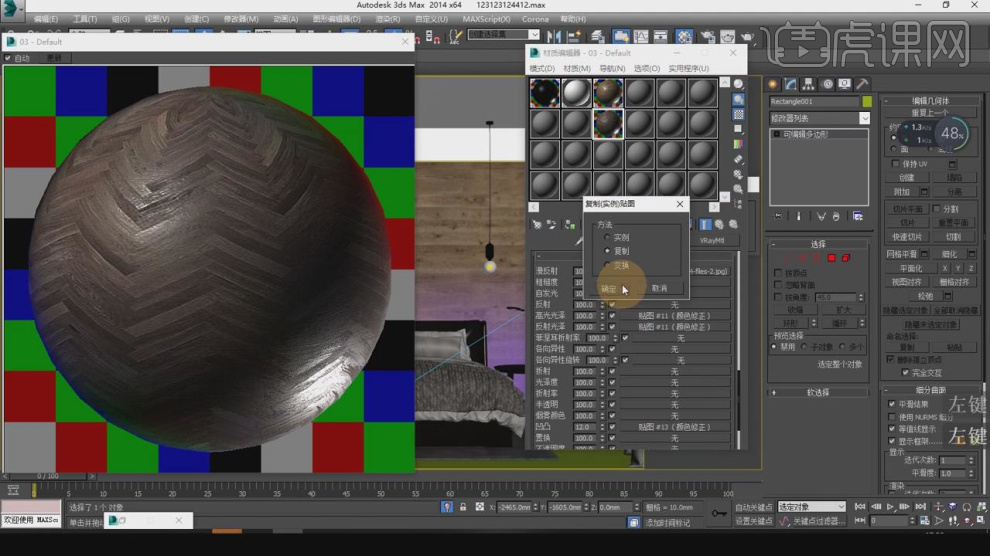
13、将木纹材质赋予给模型,在【uvw贴图】效果的参数面板中调整他的数值,如图所示。
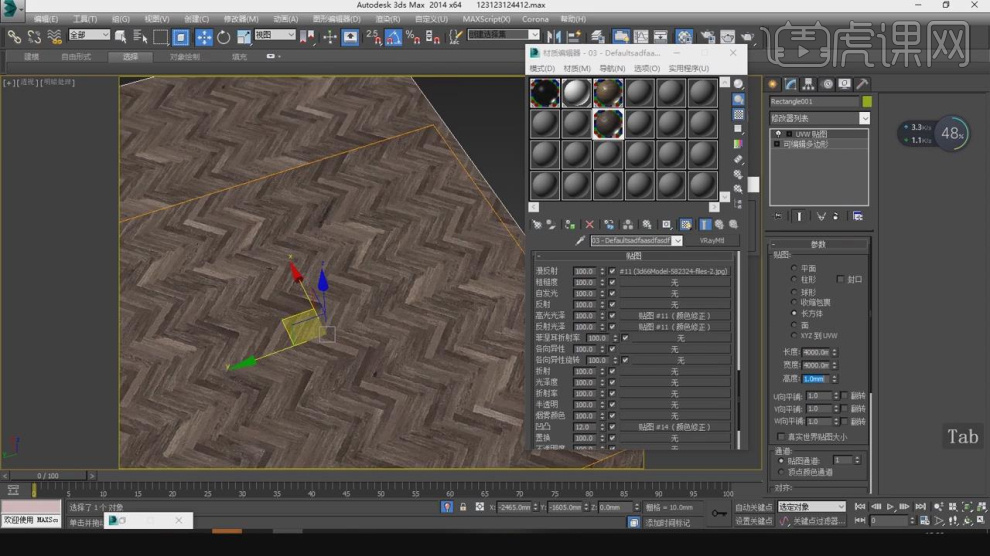
14、这里我们根据渲染的效果,调整【颜色校正】的参数,如图所示。
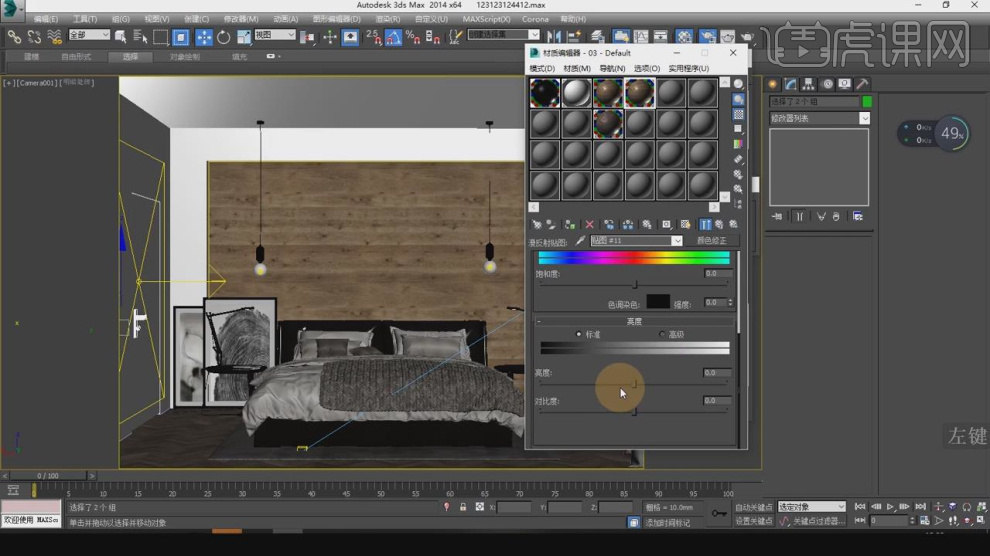
15、打开【首选项设置】将伽玛数值调整为2.2,如图所示。
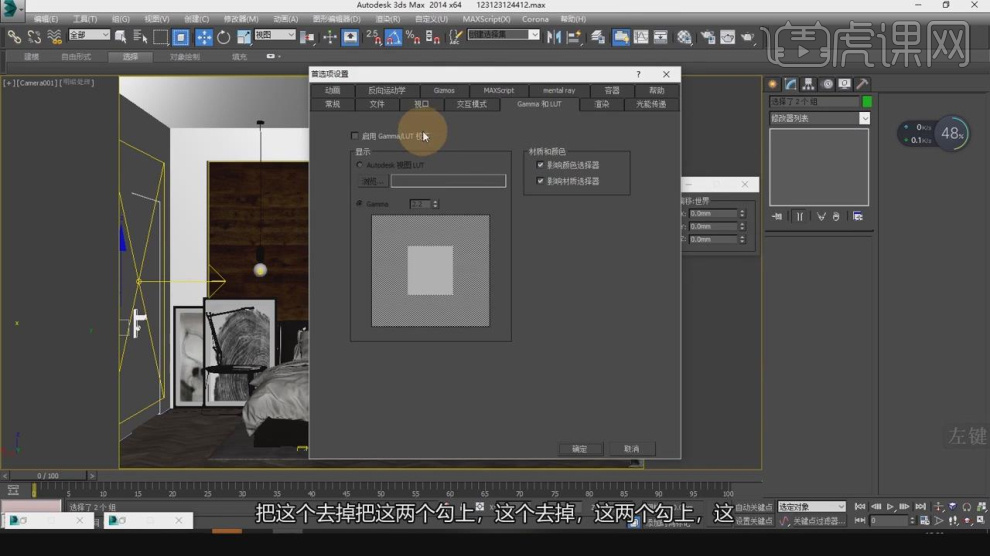
16、调整完成后,我们对这个CAD文件进行一个分析,如图所示。
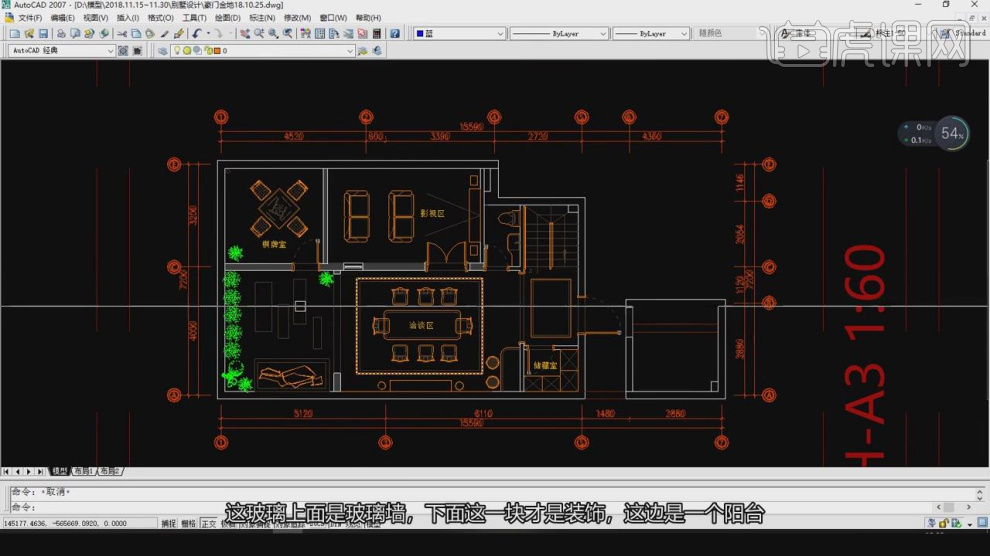
17、我们打开效果图进行一个讲解,如图所示。
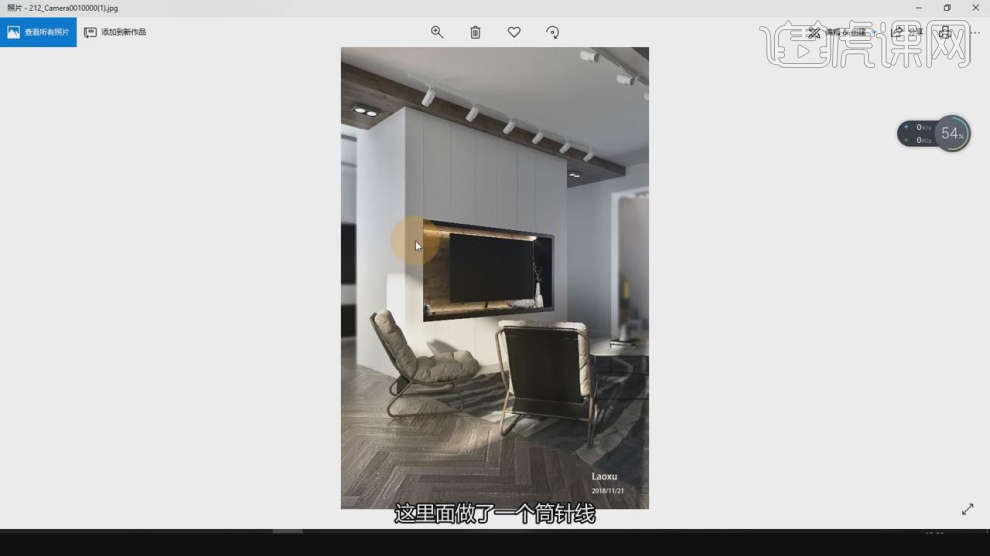
18、这里我们调整摄像机的角度也可以进行一个渲染,如图所示。
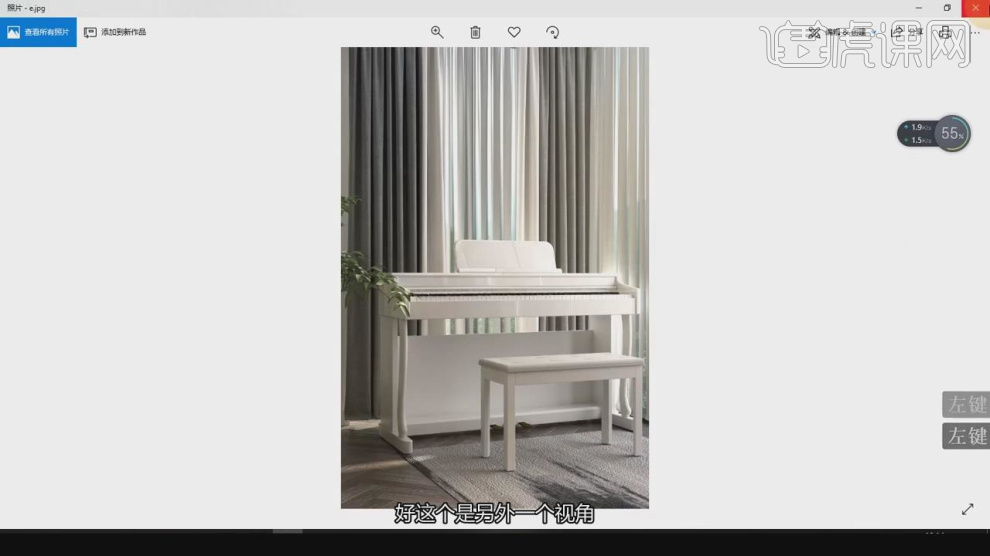
19、最终效果。

3Dsmax和Vray怎样制作别墅主卧灯光材质
1、本节课讲解3DMAX别墅主卧设计(二)灯光材质、整体CAD设计规划讲解,本节课中用到的素材,会放置在素材包内,请各位学员点击右侧黄色按钮自行下载安装。
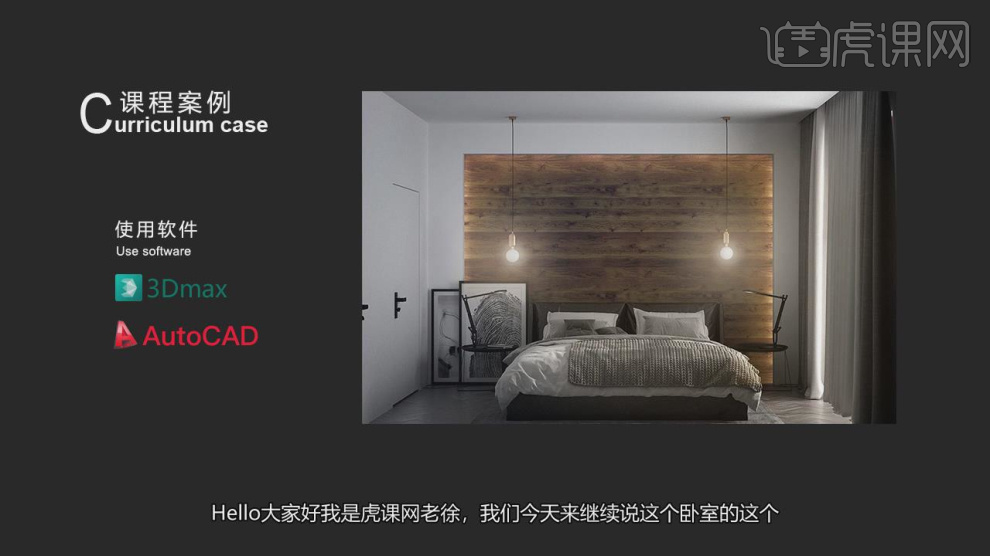
2、在【样条线】工具中,使用画笔工具绘制一个弧,然后使用【轮廓】效果,进行一次轮廓,如图所示。

3、在效果器中添加一个【挤出】效果,如图所示。

4、然后创建一个摄像机,调整摄像机的位置,如图所示。
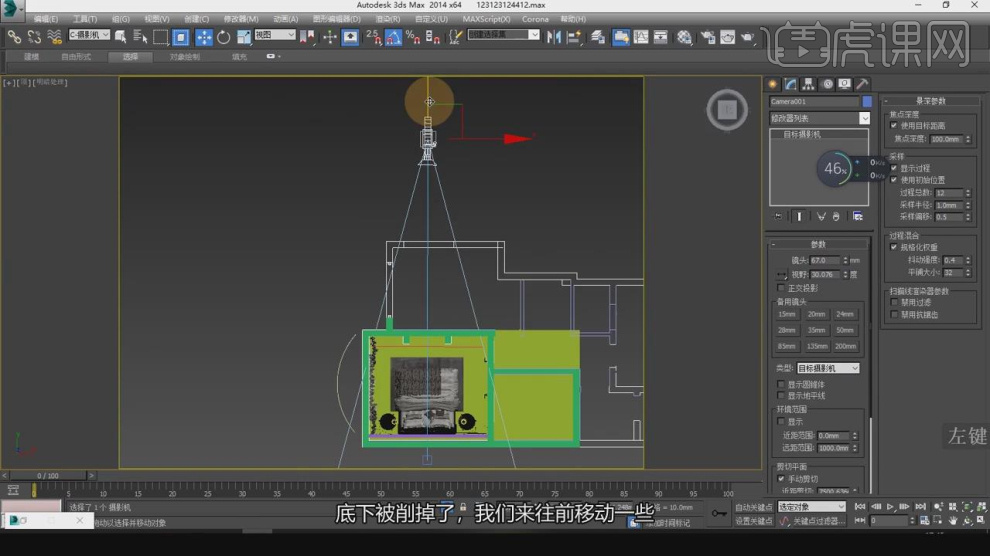
5、在vr灯光中,新建一个太阳光,并修改太阳光强度数值,如图所示。
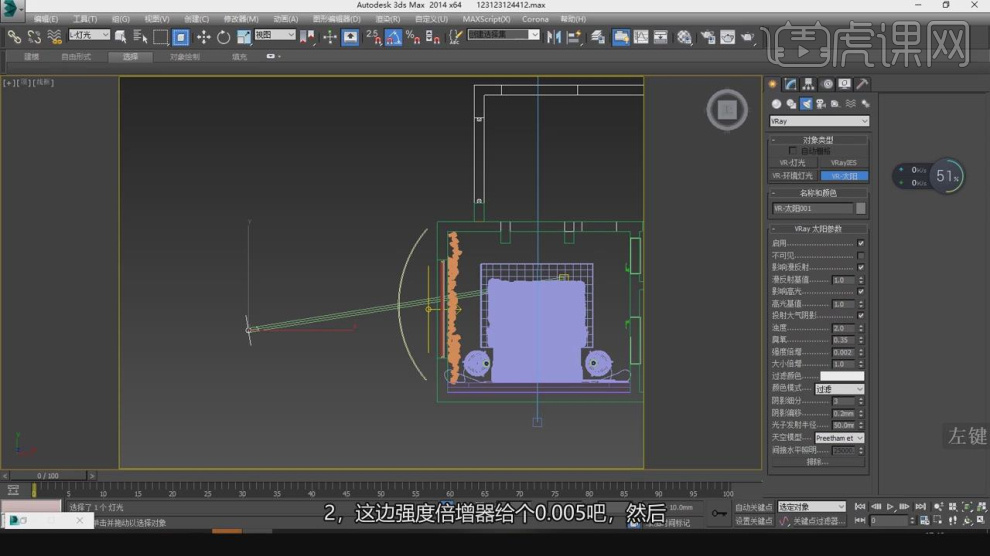
6、修改太阳光强度数值然后使用【排除】进行一个调整,如图所示。
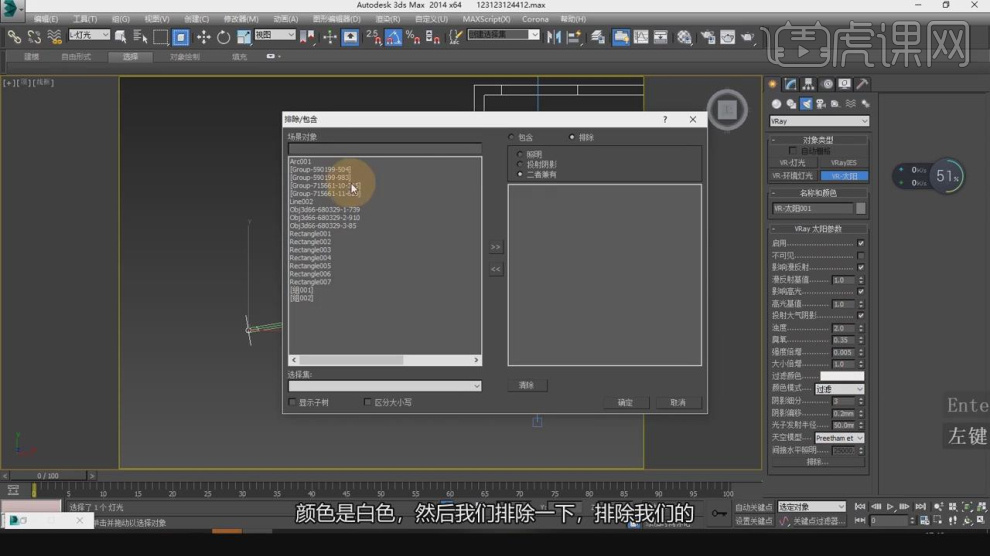
7、点击渲染,根据渲染的效果进行一个调整,如图所示。
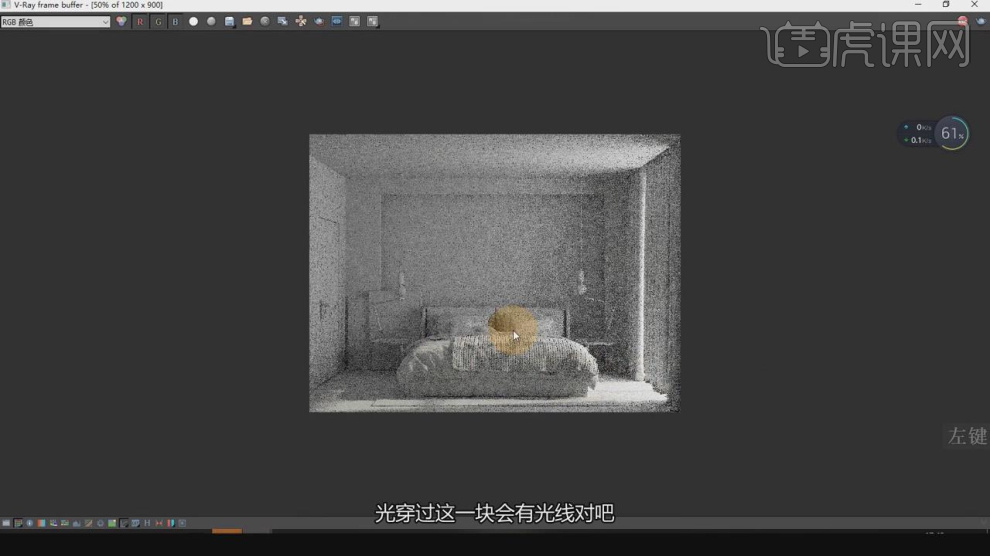
8、新建一个片光源,调整灯光的强度参数,如图所示。
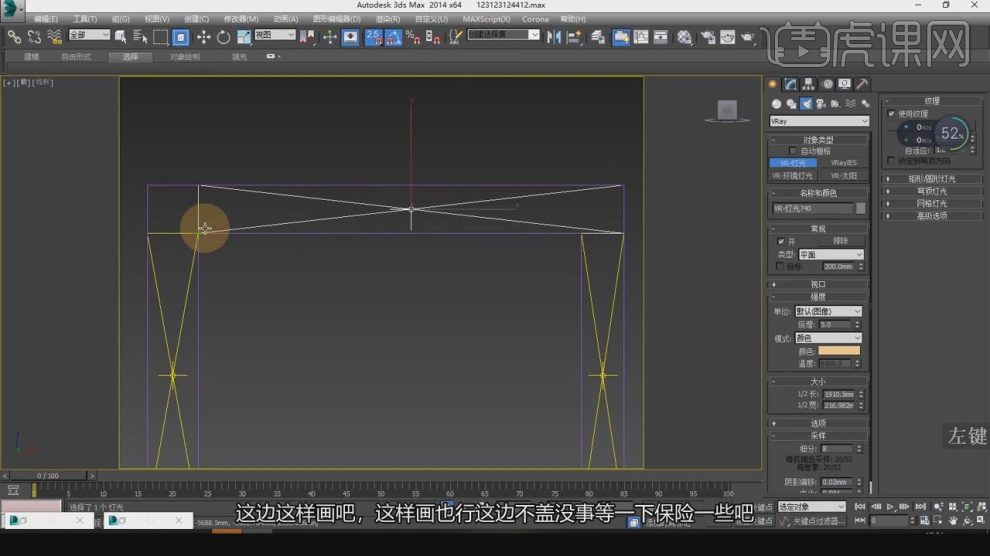
9、选择家具调整他们的位置,如图所示。
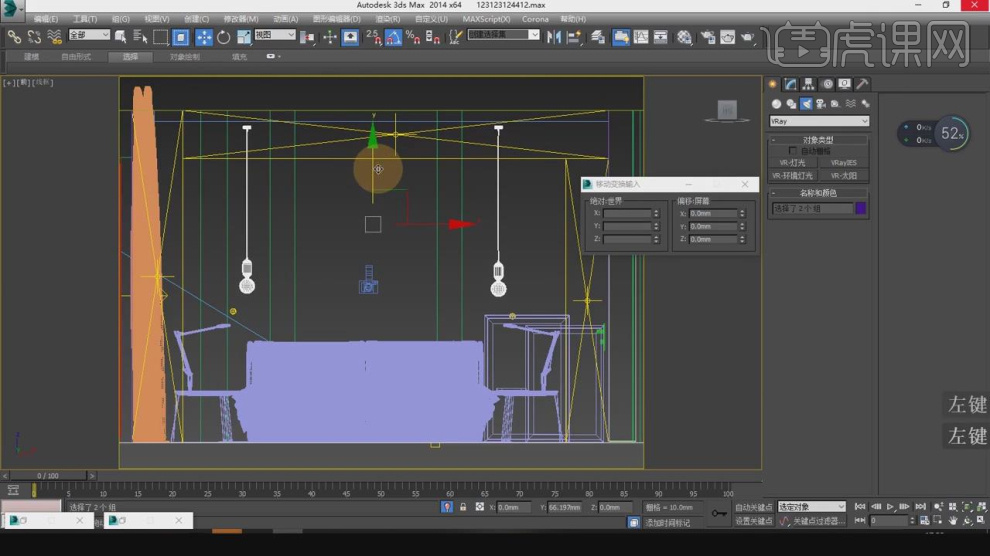
10、选择调整好的材质球,然后加载一张下载好的贴图,如图所示。
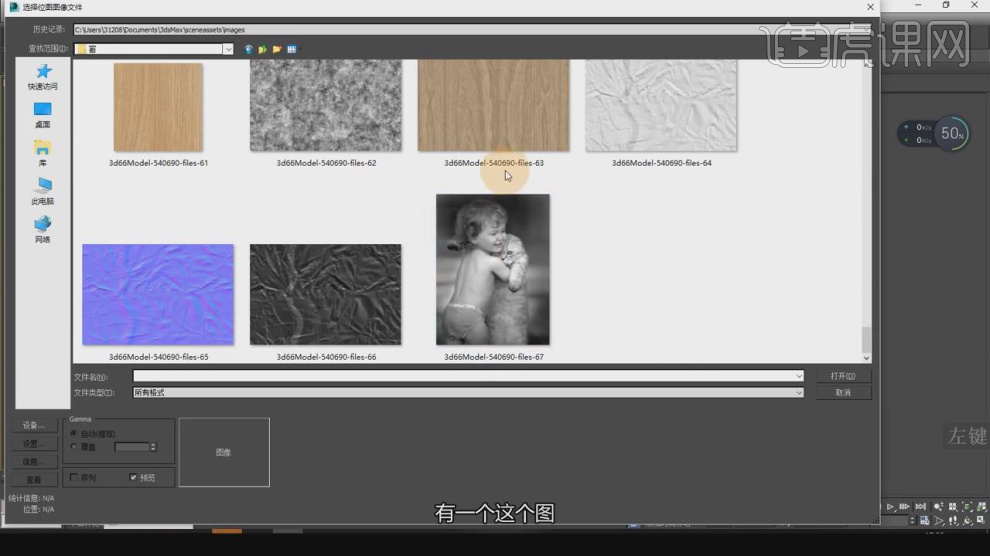
11、在效果器中添加一个【颜色校正】效果,如图所示。
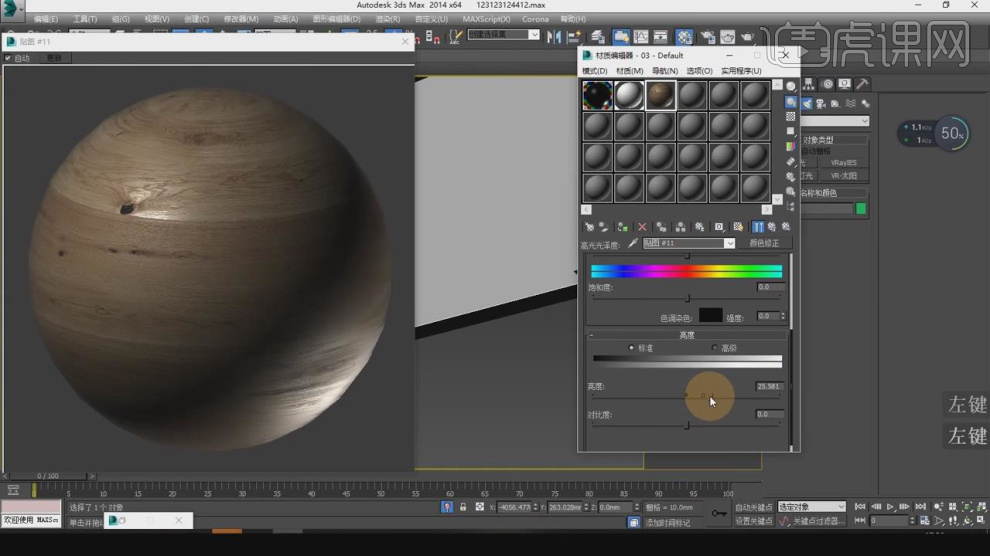
12、在【贴图】的参数中调整贴图位置,如图所示。
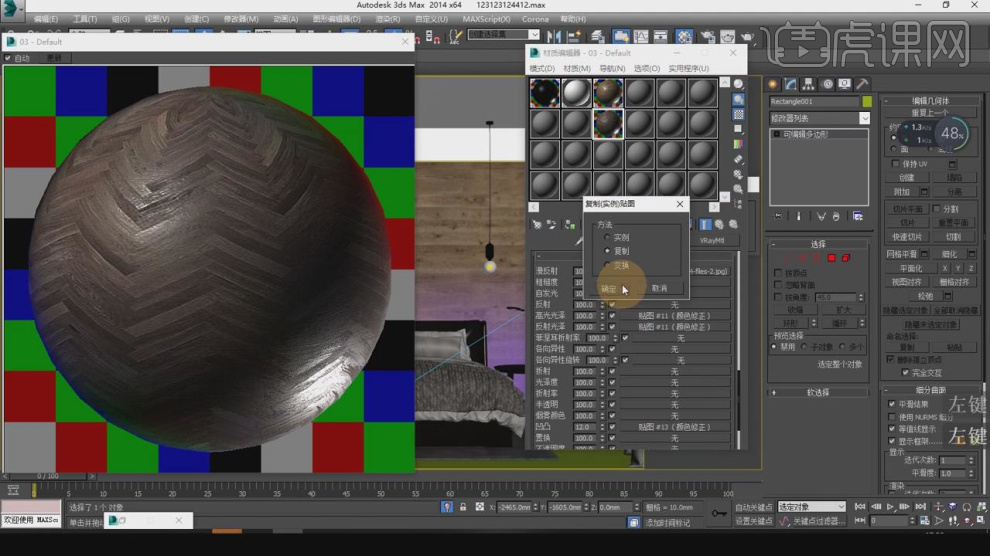
13、将木纹材质赋予给模型,在【uvw贴图】效果的参数面板中调整他的数值,如图所示。
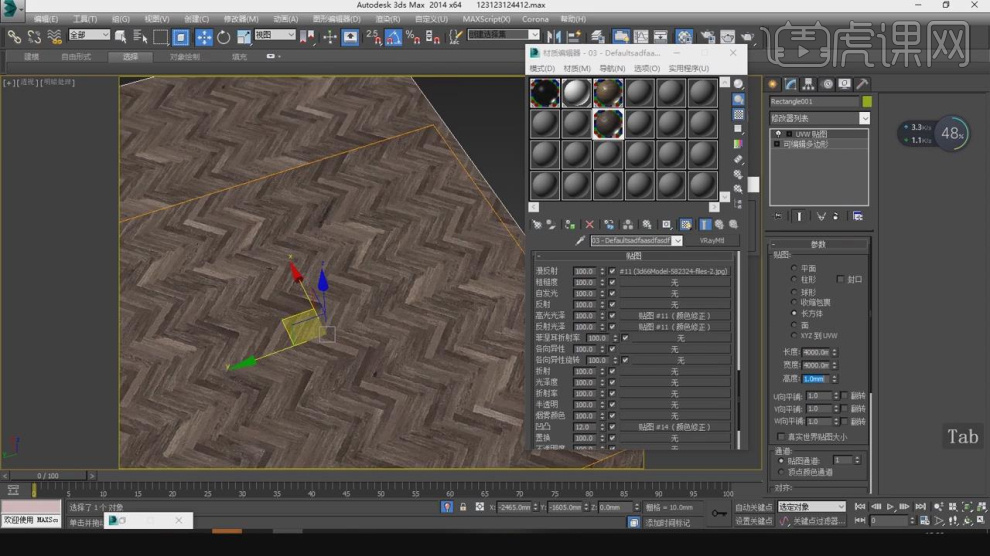
14、这里我们根据渲染的效果,调整【颜色校正】的参数,如图所示。
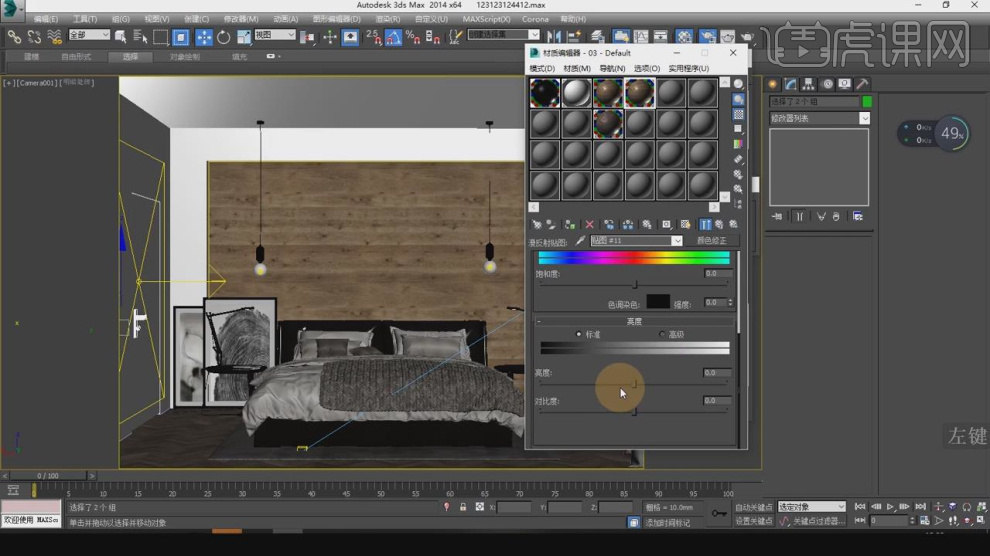
15、打开【首选项设置】将伽玛数值调整为2.2,如图所示。
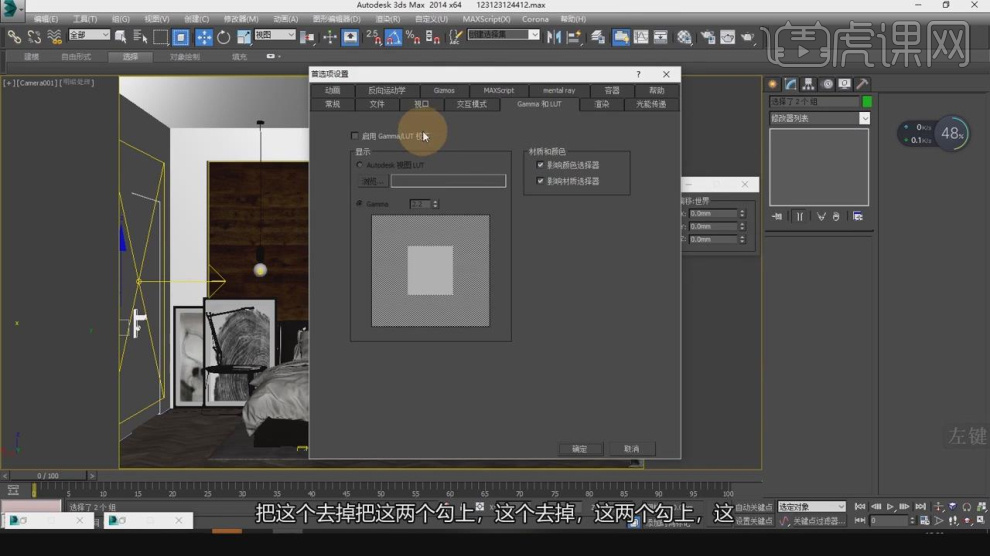
16、调整完成后,我们对这个CAD文件进行一个分析,如图所示。
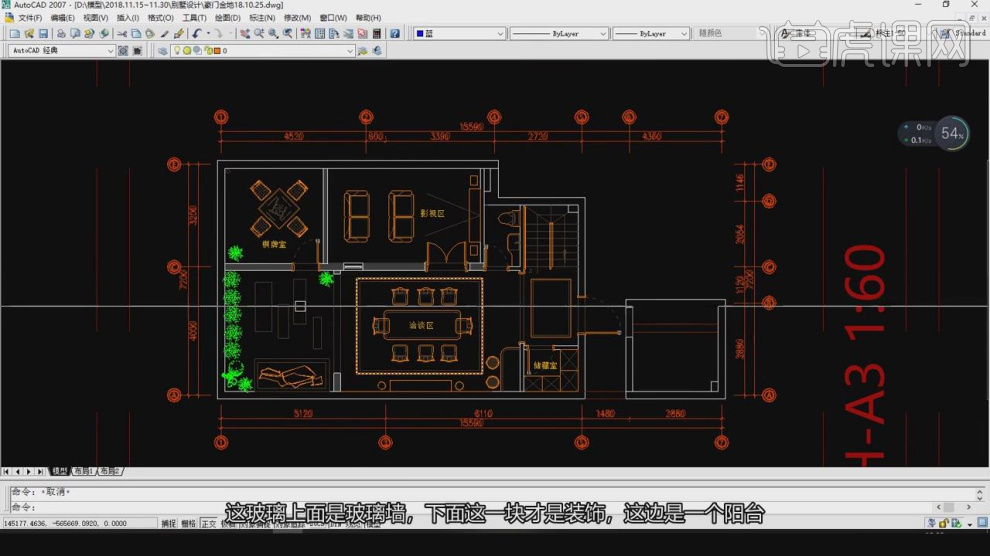
17、我们打开效果图进行一个讲解,如图所示。
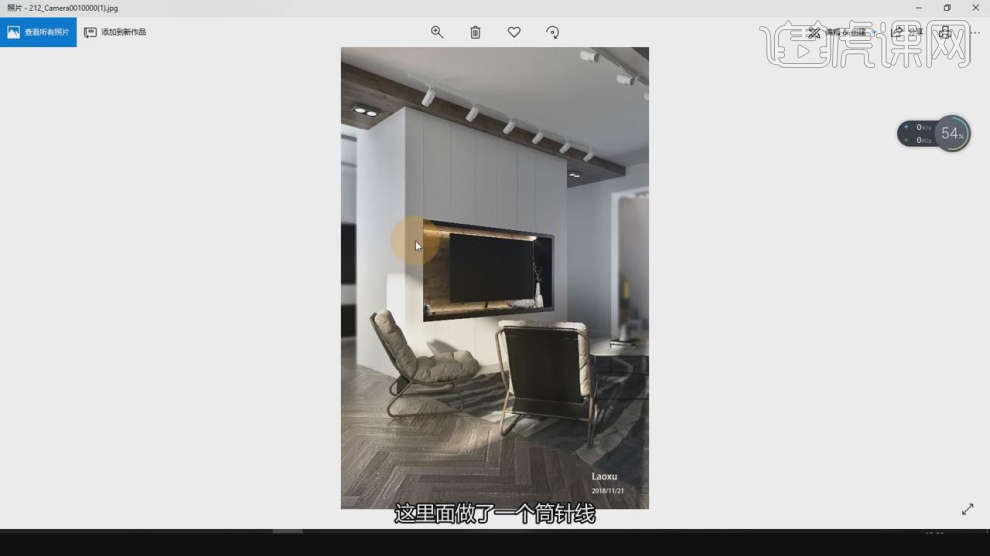
18、这里我们调整摄像机的角度也可以进行一个渲染,如图所示。
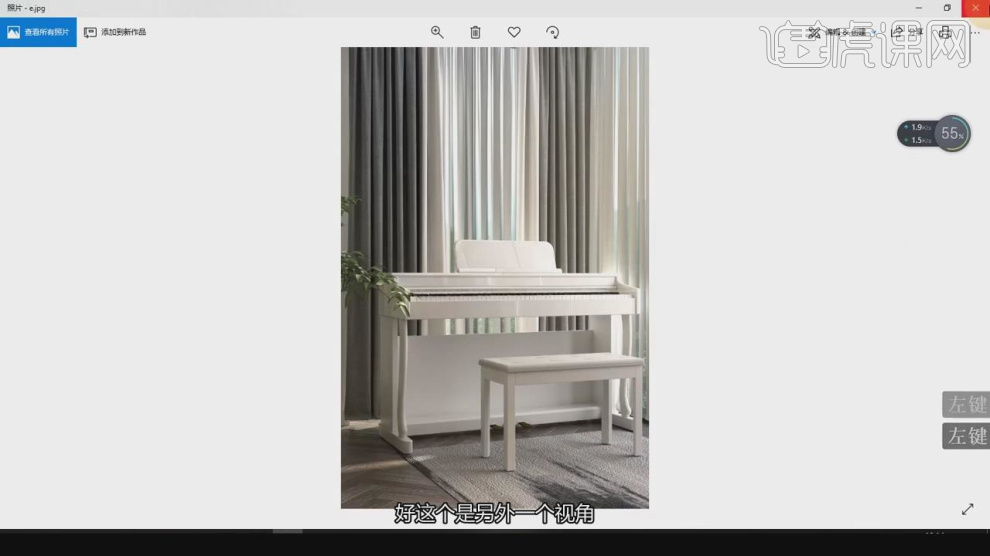
19、最终效果。






